Page 1
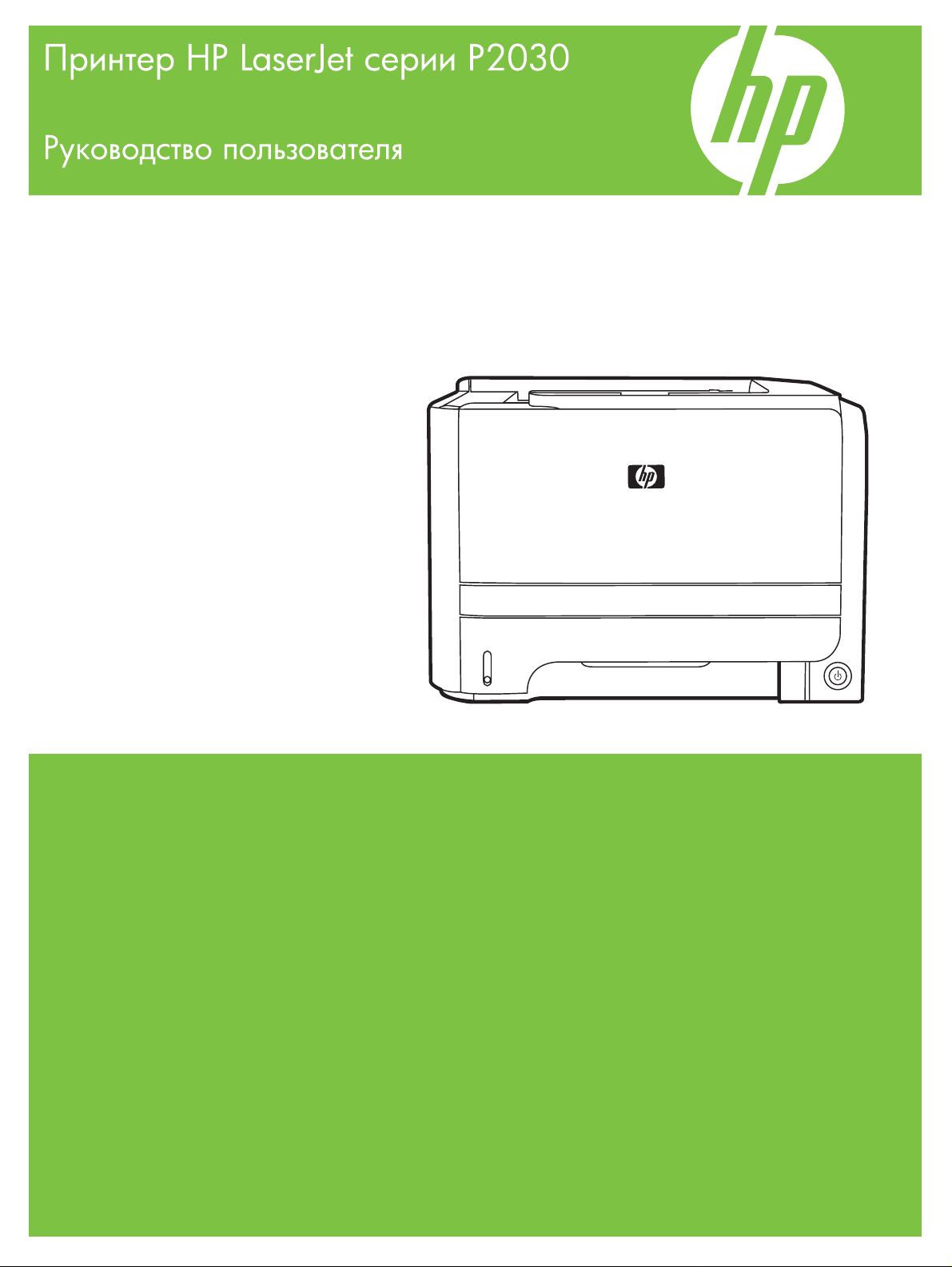
Page 2
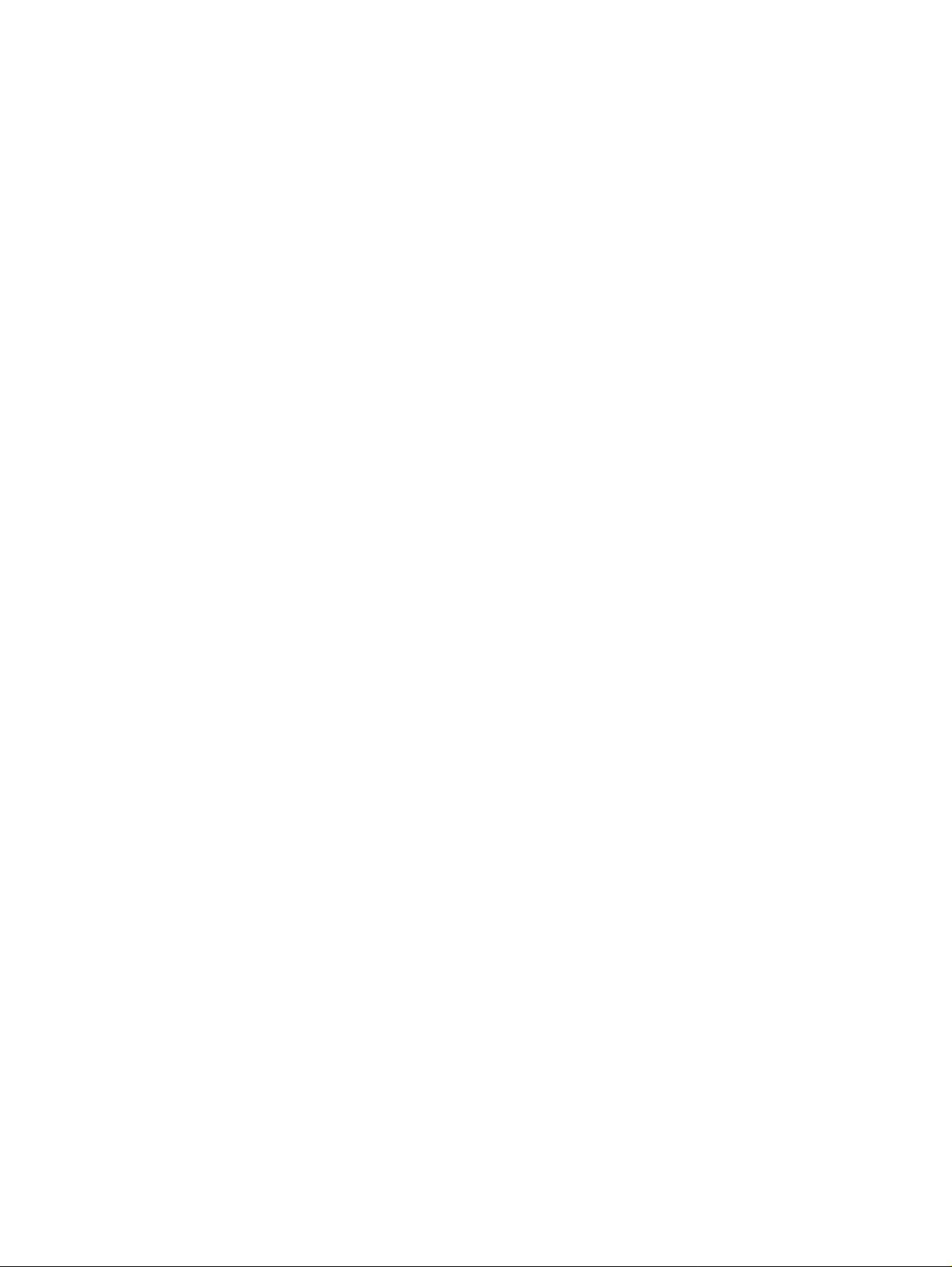
Page 3
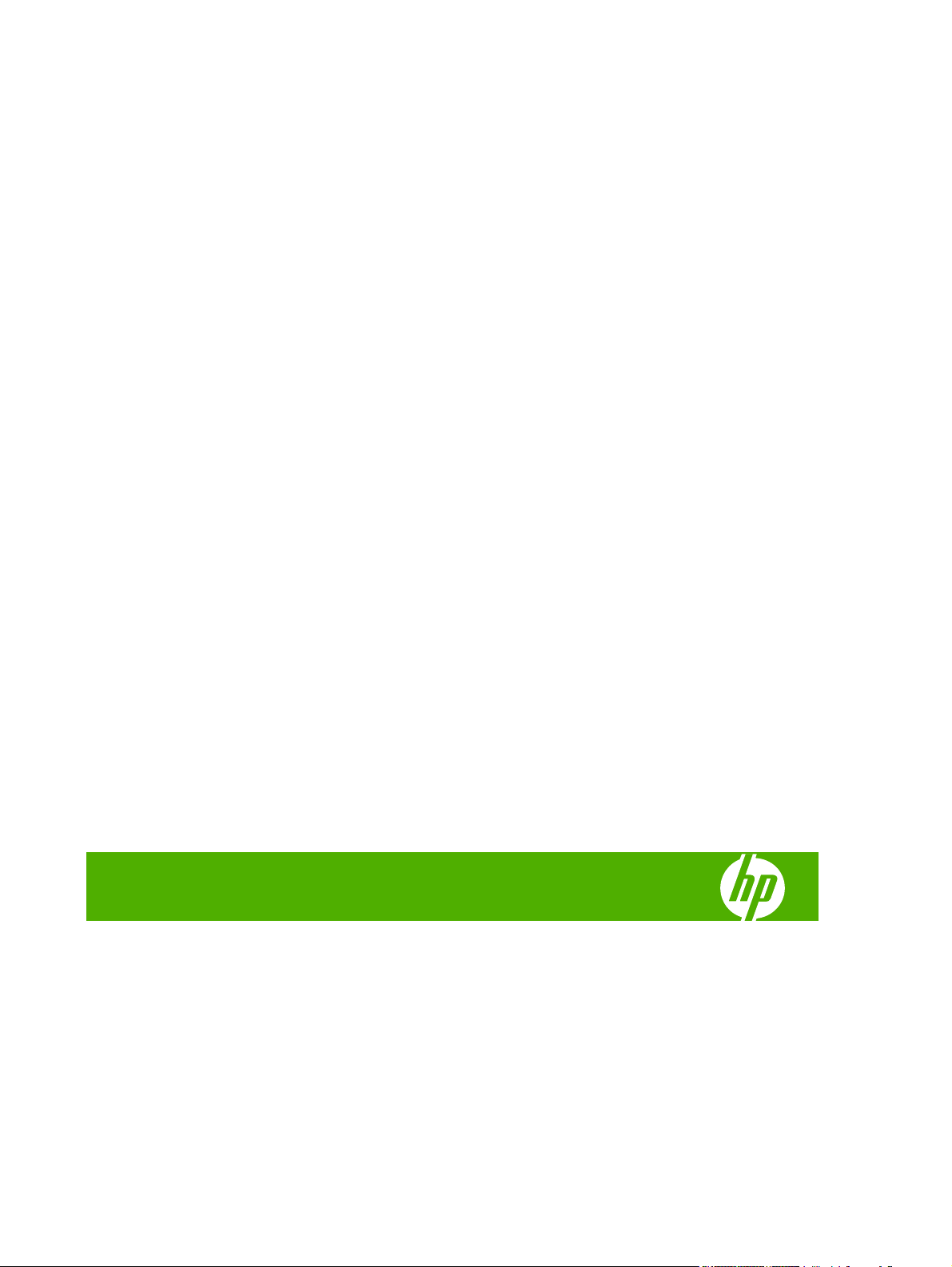
Принтер HP LaserJet серии P2030
Руководство пользователя
Page 4
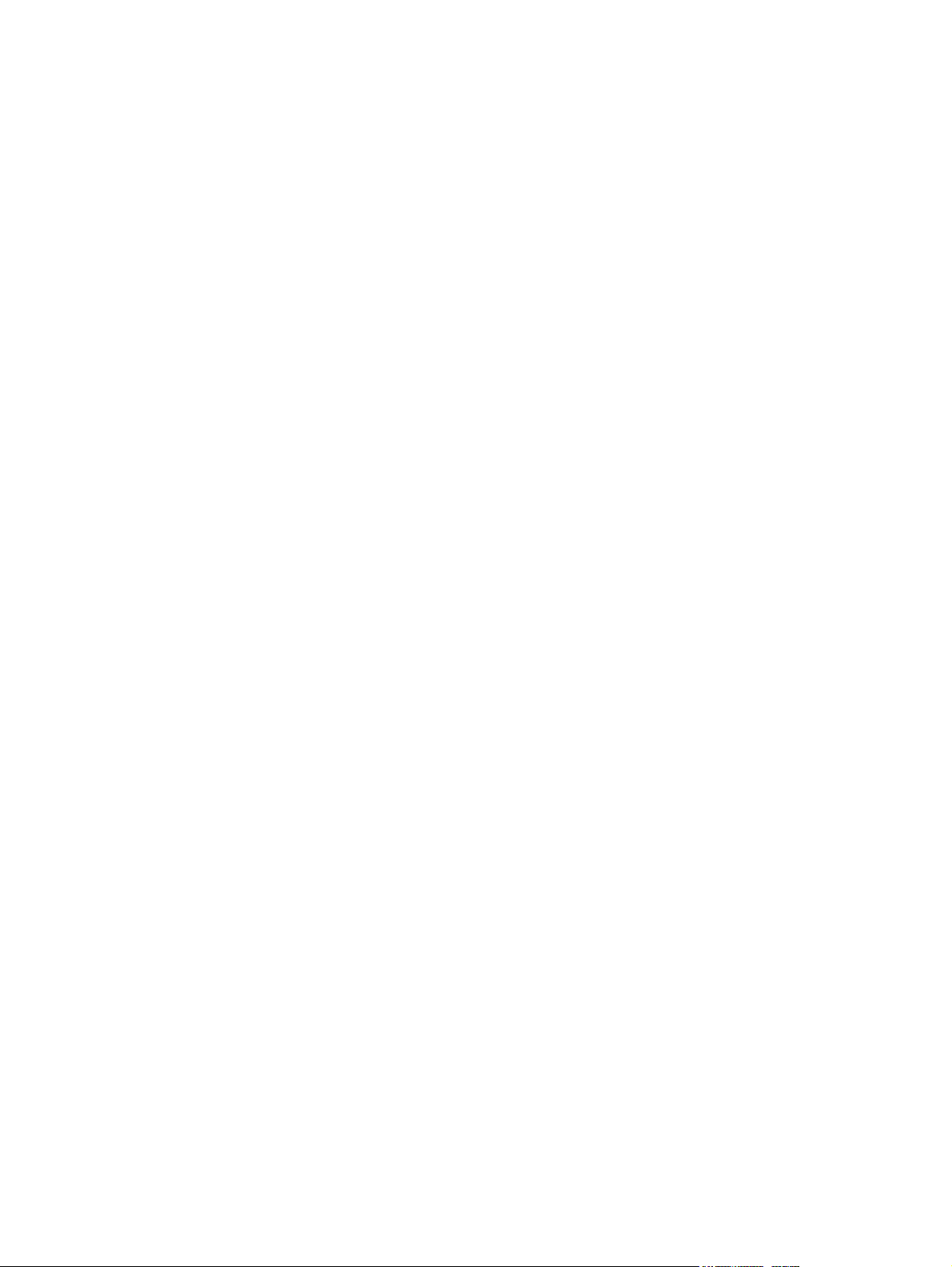
Авторские права и лицензия
© 2008 Copyright Hewlett-Packard
Development Company, L.P.
Копирование, адаптация или перевод без
предварительного письменного
разрешения запрещены, за исключением
случаев, разрешенных законом об
авторских правах.
Информация, содержащаяся в этом
документе, может быть изменена без
предварительного уведомления.
Гарантии на изделия и услуги HP
устанавливаются в специальных
гарантийных положениях, прилагаемых к
таким изделиям и услугам. Ничто из
сказанного в настоящем документе не
должно ис
толковываться ка
к
дополнительная гарантия. HP не несет
ответственности за технические или
редакторские ошибки или упущения,
содержащиеся в настоящем документе.
Номер изделия: CE461-90928
Edition 1, 10/2008
Информация о товарных знаках
®
, Acrobat® и PostScript® являются
Adobe
зарегистрированными товарными
знаками Adobe Systems Incorporated.
Intel® Core™ является товарным знаком
Intel Corporation в США и других странах/
регионах.
Microsoft®, Windows® и Windows®XP
являются товарными знаками корпорации
Майкрософт.
Windows Vista™ является
зарегистрированным товарным знаком
или товарным знаком Microsoft
Corporation в США и/или других странах/
регионах.
®
является зарегистрированным
UNIX
товарным знаком Open Group.
Знаки ENERGY STAR и ENERGY STAR
являются зарегистрированными в США
товарными знаками.
Page 5
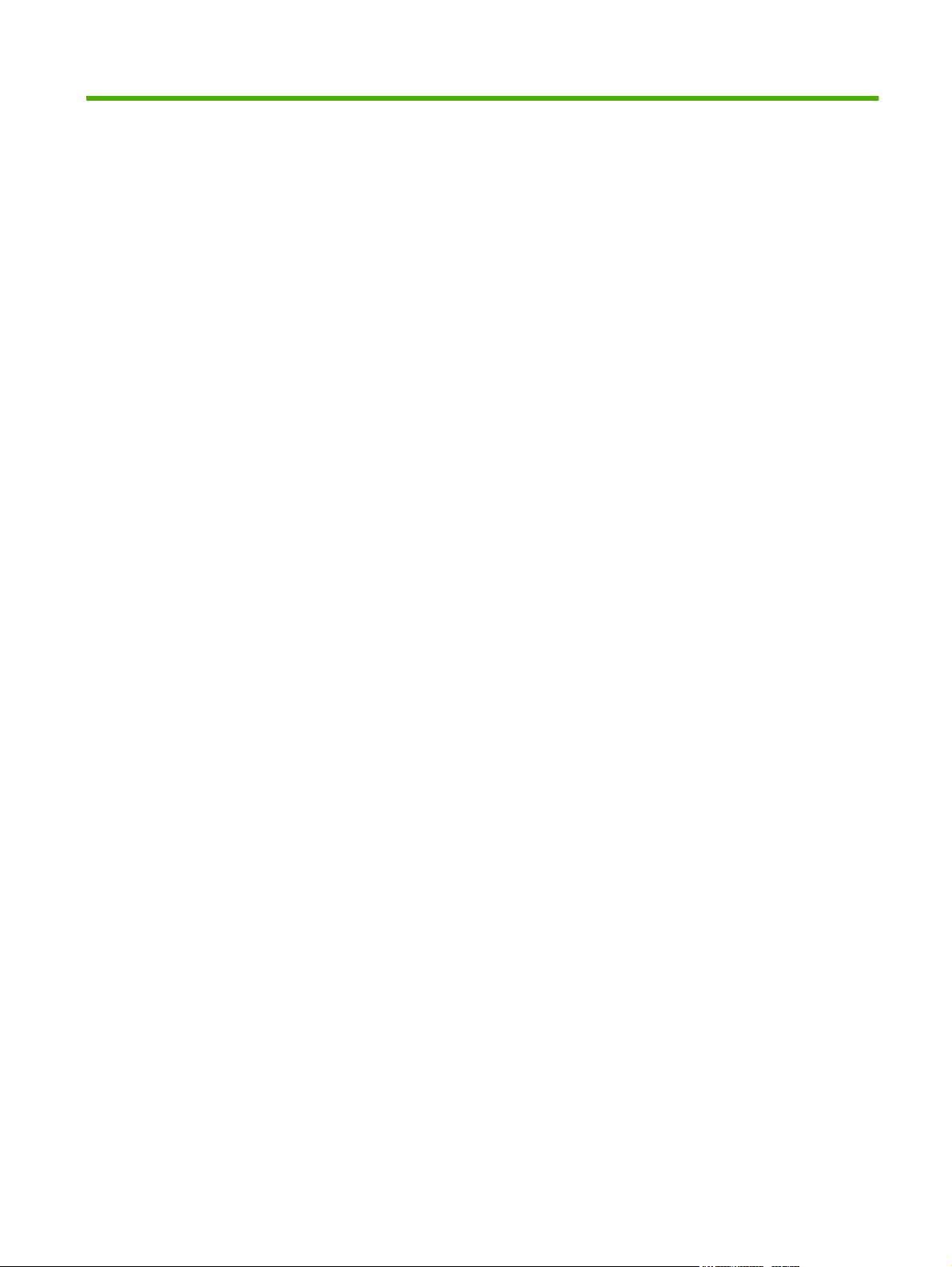
Содержание
1 Основная информация об устройстве
Сравнение продуктов ......................................................................................................................... 2
Модели HP LaserJet серии P2030 ..................................................................................... 2
Функции изделия ................................................................................................................................ 3
Внешний вид продукта ....................................................................................................................... 4
Вид спереди ....................................................................................................................... 4
Вид сзади ............................................................................................................................ 4
Интерфейсные порты ........................................................................................................ 5
Расположение наклейки с номером модели и серийным номером ............................... 5
2 Панель управления
3 Программное обеспечение для Windows
Поддерживаемые операционные системы Windows ..................................................................... 10
Поддерживаемые драйверы принтера для Windows .................................................................... 11
Приоритет параметров печати ........................................................................................................ 12
Изменение настроек драйвера принтера для Windows ................................................................ 13
Удаление программного обеспечения дл
Поддерживаемые утилиты для Windows ........................................................................................ 15
Программное обеспечение предупреждений о состоянии ........................................... 15
Поддерживаемые сетевые утилиты для Windows ......................................................................... 16
Встроенный Web-сервер ................................................................................................. 16
Программное обеспечение для других операционных систем ..................................................... 17
4 Использования устройства с Macintosh
Программное обеспечение для Macintosh ..................................................................................... 20
Поддерживаемые операционные системы для Macintosh ........................................... 20
Изменить настройки драйвера принтера для Macintosh .............................................. 20
Программное обеспечение для компьютеров Macintosh .............................................. 20
Утилита принтера HP ...................................................................................... 20
Открытие утилиты принтера HP .................................................... 21
Поддерживаемые утилиты для Macintosh ..................................................................... 21
Встроенный Web-сервер ................................................................................. 21
Фу
н
кции драйвера принтера в среде Macintosh ............................................................................ 22
я W
indows ..................................................................... 14
RUWW iii
Page 6
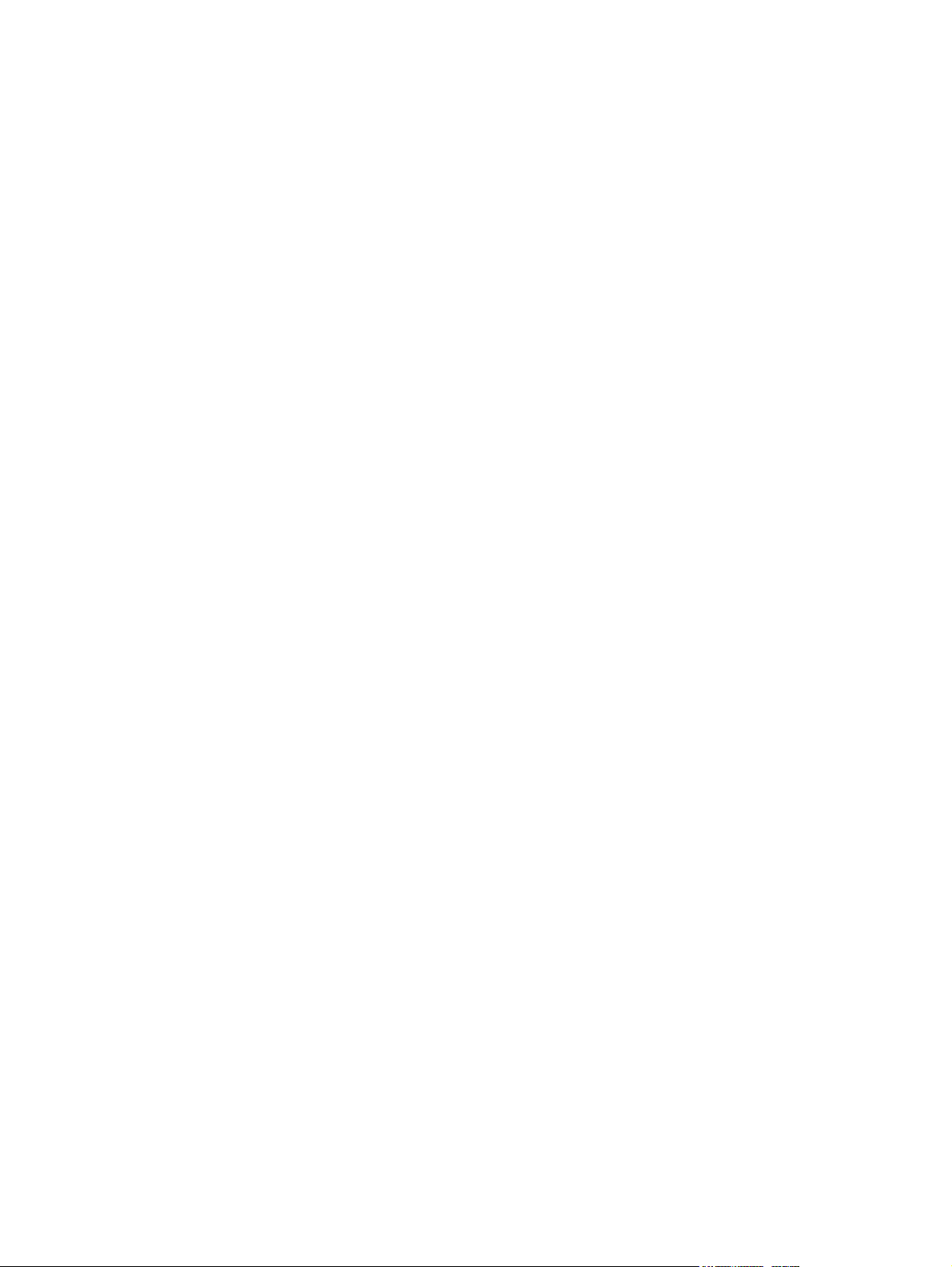
5 Подключение
Подключение через порт USB и параллельный порт .................................................................... 28
Настройка сети ................................................................................................................................. 29
Печать ............................................................................................................................... 22
Создавайте и используйте готовые наборы на компьютерах
Macintosh .......................................................................................................... 22
Изменение форматов документов или печать документа на бумаге
нестандартного формата ................................................................................ 22
Печать обложки ............................................................................................... 22
Использование водяных знаков ..................................................................... 23
Печать нескольких страниц на одном листе бумаги (Macintosh) ................ 23
Печать на обеих сторонах листа (двусторонняя печать) ............................. 24
Использование меню Службы ........................................................................ 24
Поддерживаемые сетевые пр
Установка устройства в сети ........................................................................................... 30
Настройка сетевого устройства. ..................................................................................... 31
Просмотр и изменение сетевых параметров ................................................ 31
Установка или изменение сетевого пароля .................................................. 31
IP-адрес ............................................................................................................ 31
Настройка скорости соединения ................................................... 31
оток
олы ........................................................................... 29
6 Бумага и носители для печати
Сведения об использовании бумаги и носителей для печати ...................................................... 34
Поддерживаемые форматы бумаги и печатных носителей ......................................................... 35
Нестандартные форматы бумаги .................................................................................................... 37
Поддерживаемые типы бумаги и печатных носителей ..
Емкость лотков и приемников ......................................................................................................... 39
Специальная бумага или рекомендации по использованию носителей для печати .................. 40
Загрузка лотков ................................................................................................................................. 42
Ориентация бумаги при загрузке в лотки ...................................................................... 42
Лоток 1 .............................................................................................................................. 42
Лоток 2 .............................................................................................................................. 43
Загрузка бумаги формата A6 .......................................................................... 43
Подача вручную ............................................................................................................... 44
Настройка лотков ............................................................................................................................ 45
Использование выходных приемников бумаги ............................................................................. 46
Печать с выводом документа в верхний (стандартный) выходной отсек ................... 46
Печать с выводом документа в пр
выходной приемник) ........................................................................................................ 46
7 Возможности изделия
Экономичный режим (EconoMode) .................................................................................................. 50
ямой пу
....
........................................................... 38
ть прохождения носителя (задний
iv RUWW
Page 7
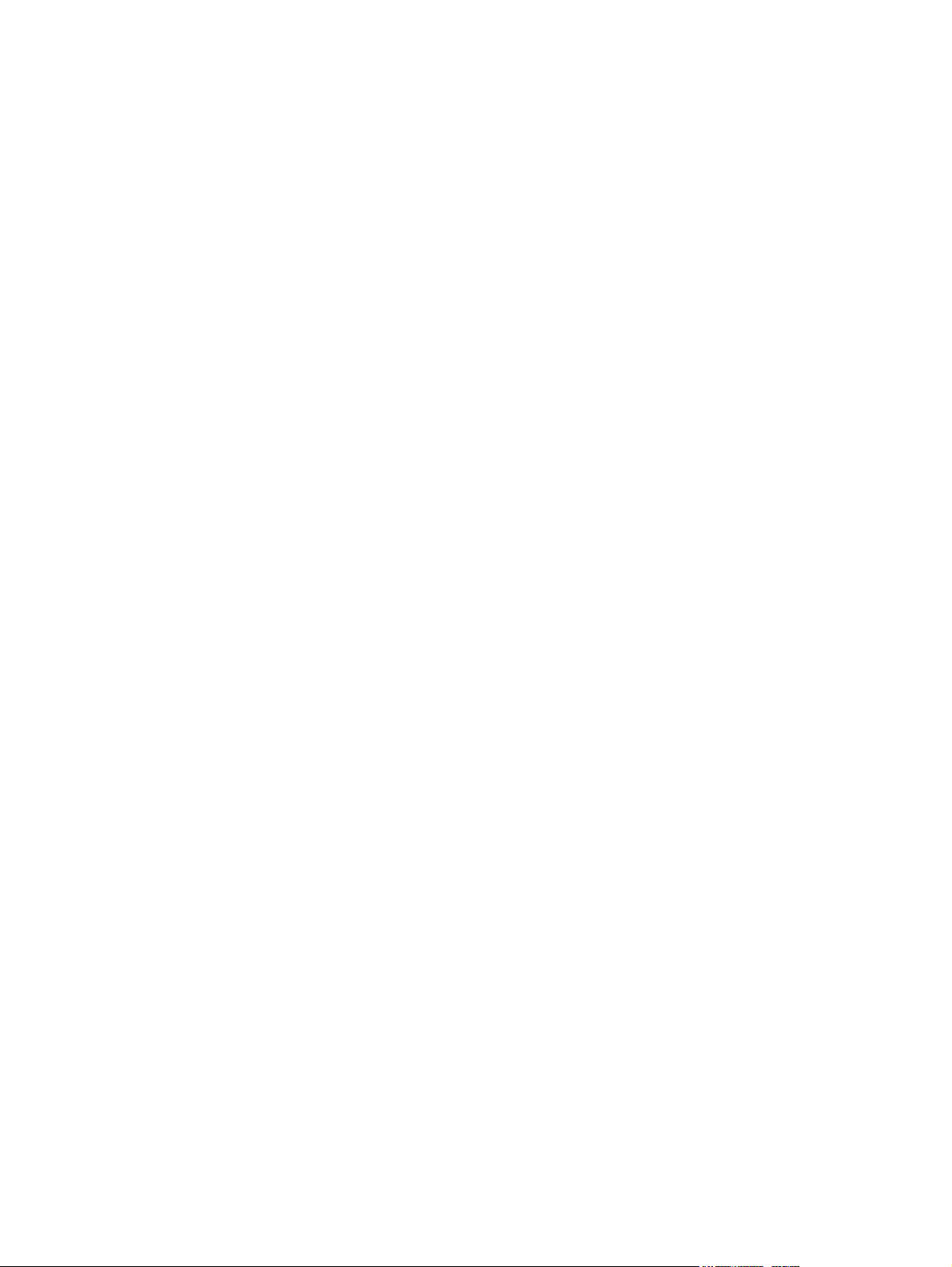
Тихий режим ..................................................................................................................................... 51
8 Операции печати
Отмена задания печати ................................................................................................................... 54
Остановка текущего задания печати с панели управления ......................................... 54
Остановка текущего задания печати с помощью программного обеспечения ........... 54
Функции драйвера принтера в среде Windows .............................................................................. 55
Открытие драйвера принтера ......................................................................................... 55
Использование предустановленных наборов параметров .......................................... 55
Настройка параметров бумаги и качества ..................................................................... 55
Настройка эффектов документа ..................................................................................... 56
Задайте параметры окончательной обработки документа .......................................... 56
Получение поддержки и сведений о сос
Настройка дополнительных параметров принтера ..................................................... 58
9 Управление и обслуживание устройства
Печать информационных страниц .................................................................................................. 62
Демонстрационная страница .......................................................................................... 62
Страница конфигурации .................................................................................................. 62
Страница состояния расходных материалов ................................................................ 62
Управление сетевым устройством .................................................................................................. 63
Встроенный Web-сервер ................................................................................................. 63
Открытие встроенного Web-сервера ............................................................. 63
Вкладка Информация .................................................................................... 63
Вкладка "Settings" (Параметры) ..................................................................... 64
Вкладка "Networking" (Сеть) ........................................................................... 64
Ссылки .............................................................................................................. 64
Безопасность встроенного Web-сервера ....................................................................... 64
Блокировка устройства .................................................................................................................... 65
Управление расходными материалами .......................................................................................... 66
Срок службы расходных материалов ............................................................................. 66
Управление ка
Замена расходных материалов и частей ....................................................................................... 68
Правила замены расходных материалов ...................................................................... 68
Распределение тонера .................................................................................................... 68
Замените картридж для печати ...................................................................................... 69
Чистка устройства ............................................................................................................................ 71
ртриджем ..
Хранение картриджа ....................................................................................... 66
Используйте картриджи производства HP ................................................... 66
Политика компании НР относительно расходных материалов других
производителей ............................................................................................... 66
Идентификация картриджа ............................................................................. 66
Горячая линия HP расследования подделок и Web-узел ............................ 67
т
оянии продукта ............................................ 58
............................................................................................... 66
RUWW v
Page 8
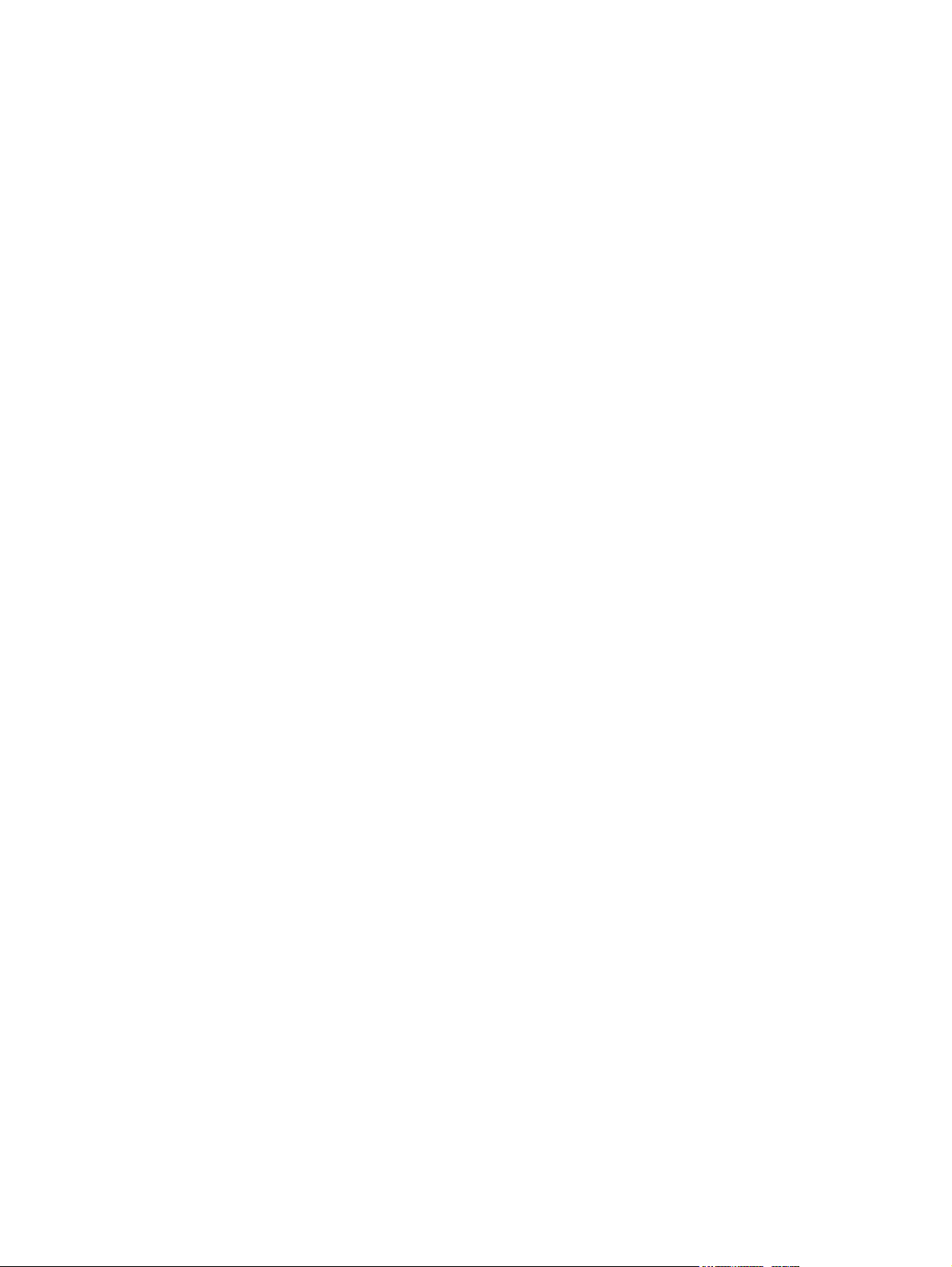
Очистка области картриджа ............................................................................................ 71
Очистка тракта прохождения бумаги ............................................................................. 72
Очистка ролика захвата лотка 1 ..................................................................................... 74
Очистка ролика захвата лотка 2 ..................................................................................... 77
10 Устранение неполадок
Устранение неполадок общего характера ...................................................................................... 82
Контрольный лист устранения неполадок ..................................................................... 82
Факторы, влияющие на производительность устройства ............................................ 83
Восстановление заводских параметров ......................................................................................... 84
Примеры статуса индикаторов состояния ...................................................................................... 85
Предупреждающие сообщения о состоянии .................................................................................. 91
Замятия ............................................................................................................................................. 94
Общие причины замятий бумаги .................................................................................... 94
Места замятий бумаги ..................................................................................................... 95
Устранение замятий ...
Устранение неполадок, связанных с качеством печати .............................................................. 102
Неполадки с качеством печати, связанные с бумагой ................................................ 102
Неполадки с качеством печати. связанные со средой ............................................... 102
Проблемы качества печати, связанные с замятиями ................................................. 102
Регулировка плотности печати ..................................................................................... 103
Примеры дефектов изображения ................................................................................. 103
Устранение неполадок, связанных с производительностью ...................................................... 108
Решение проблем с подключением .............................................................................................. 109
..................................................................................................... 95
В
нутренние отделения устройства ................................................................ 96
Область картриджа и путь прохождения бумаги .......................... 96
Входные лотки ................................................................................................. 98
Лоток 1 ............................................................................................. 98
Лоток 2 ............................................................................................. 99
Выходные приемники .................................................................................... 100
Светлая или блеклая пе
Частички тонера ............................................................................................ 104
Непропечатанные участки ............................................................................ 104
Вертикальные линии ..................................................................................... 104
Серый фон ..................................................................................................... 104
Смазывание тонера ...................................................................................... 105
Незакрепление тонера .................................................................................. 105
Повторяющиеся вертикальные дефекты .................................................... 105
Искажение формы символов ........................................................................ 106
Перекос изображения на странице .............................................................. 106
Скручивание или волны ................................................................................ 106
Складки или морщины .................................................................................. 107
Следы тонера вокруг контуров ..................................................................... 107
чать ..
...................................................................... 103
vi RUWW
Page 9
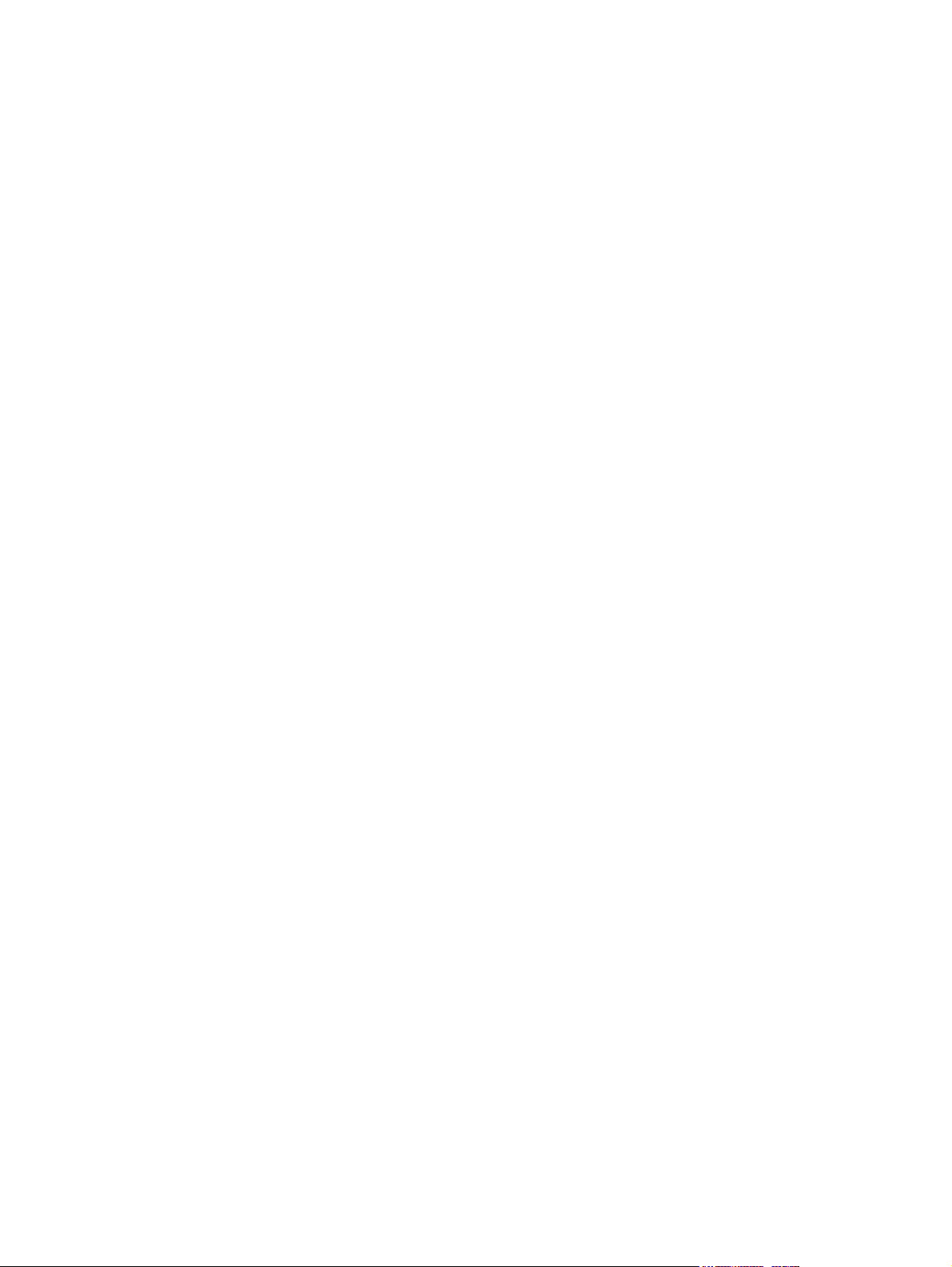
Устранение неполадок прямого подключения ............................................................ 109
Устранение неполадок сети .......................................................................................... 109
Устранение распространенных ошибок в среде Windows ......................................................... 111
Устранение общих неполадок при работе на компьютерах Macintosh ...................................... 112
Устранение неполадок в Linux ..................................................................................................... 115
Приложение А Расходные материалы и дополнительные принадлежности
Заказ частей, дополнительных принадлежностей и расходных материалов ........................... 118
Заказ напрямую из НР ................................................................................................... 118
Заказ через поставщиков услуг или поддержки .......................................................... 118
Коды изделий .................................................................................................................................. 119
Картриджи ....................................................................................................................... 119
Кабели и инт
Приложение Б Обслуживание и поддержка
Ограниченная гарантия компании Hewlett-Packard ..................................................................... 122
Ограниченная гарантия на картридж ............................................................................................ 124
Лицензионное соглашение с конечным пользователем ............................................................. 125
Гарантийная служба самостоятельного ремонта покупателем ................................................. 128
Поддержка заказчиков ................................................................................................................... 129
Соглашения на обслуживание HP ................................................................................................ 130
Соглашения на обслуживание на месте ...................................................................... 130
Повторная упаковка продукта ....................................................................................... 130
Расширенная гарантия .................................................................................................. 131
ерфейсы ..
Техническое обслуживание на месте в течение суток ............................... 130
Еженедельное (комплексное) техническое обслуживание на месте ........ 130
.................................................................................................. 119
Приложе
Приложение Г Регламентирующая информация
RUWW vii
н
ие В Технические требования
Физические характеристики ........................................................................................................... 134
Потребляемая мощность и акустическая эмиссия ...................................................................... 135
Рабочая среда ................................................................................................................................ 136
Правила FCC .................................................................................................................................. 138
Программа поддержки экологически чистых изделий ................................................................. 139
Защита окружающей среды .......................................................................................... 139
Образование озона ........................................................................................................ 139
Потребление электроэнергии ....................................................................................... 139
Расход тонера ................................................................................................................ 139
Использование бумаги .................................................................................................. 139
Пластмассовые материалы .......................................................................................... 139
Расходные материалы для печати HP LaserJet .......................................................... 139
Инструкции для возврата и переработки ..................................................................... 140
Page 10
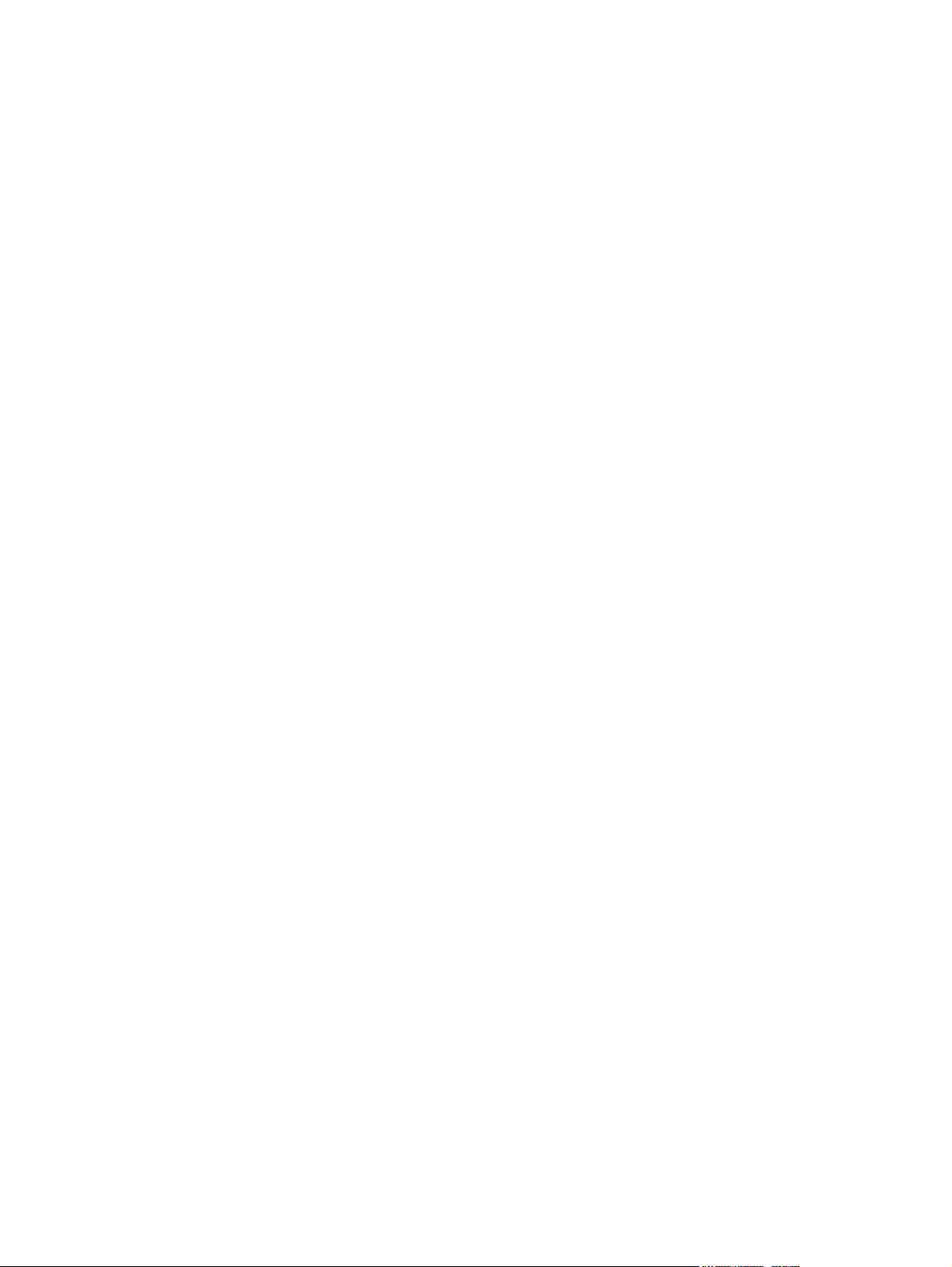
США и Пуэрто-Рико ....................................................................................... 140
Возврат нескольких элементов (нескольких картриджей) ......... 140
Возврат одного картриджа ........................................................... 140
Доставка ........................................................................................ 140
Возврат картриджей для потребителей за пределами США ..................... 140
Бумага ............................................................................................................................. 141
Ограничения для материалов ....................................................................................... 141
Утилизация использованного оборудования частными пользователями в странах
Европейского Союза ...................................................................................................... 141
Таблица безопасности материалов (MSDS) ................................................................ 141
Дополнительная информация ...................................................................................... 141
Заявление о соответствии ............................................................................................................. 142
Заявление о соответствии ............................................................................................ 142
Положения безопасности .............................................................................................................. 143
Лазерная безопасность ................................................................................................. 143
Правила DOC для Канады ............................................................................................ 143
Заяв
Правила для шнуров питания (Япония) ....................................................................... 143
Заявление EMI (Корея) .................................................................................................. 143
Заявление о лазерной безопасности (Финляндия) ..................................................... 143
Таблица веществ (Китай) .............................................................................................. 145
ние VCCI (Япония) ............................................................................................. 143
ле
Указатель ........................................................................................................................................................ 147
viii RUWW
Page 11
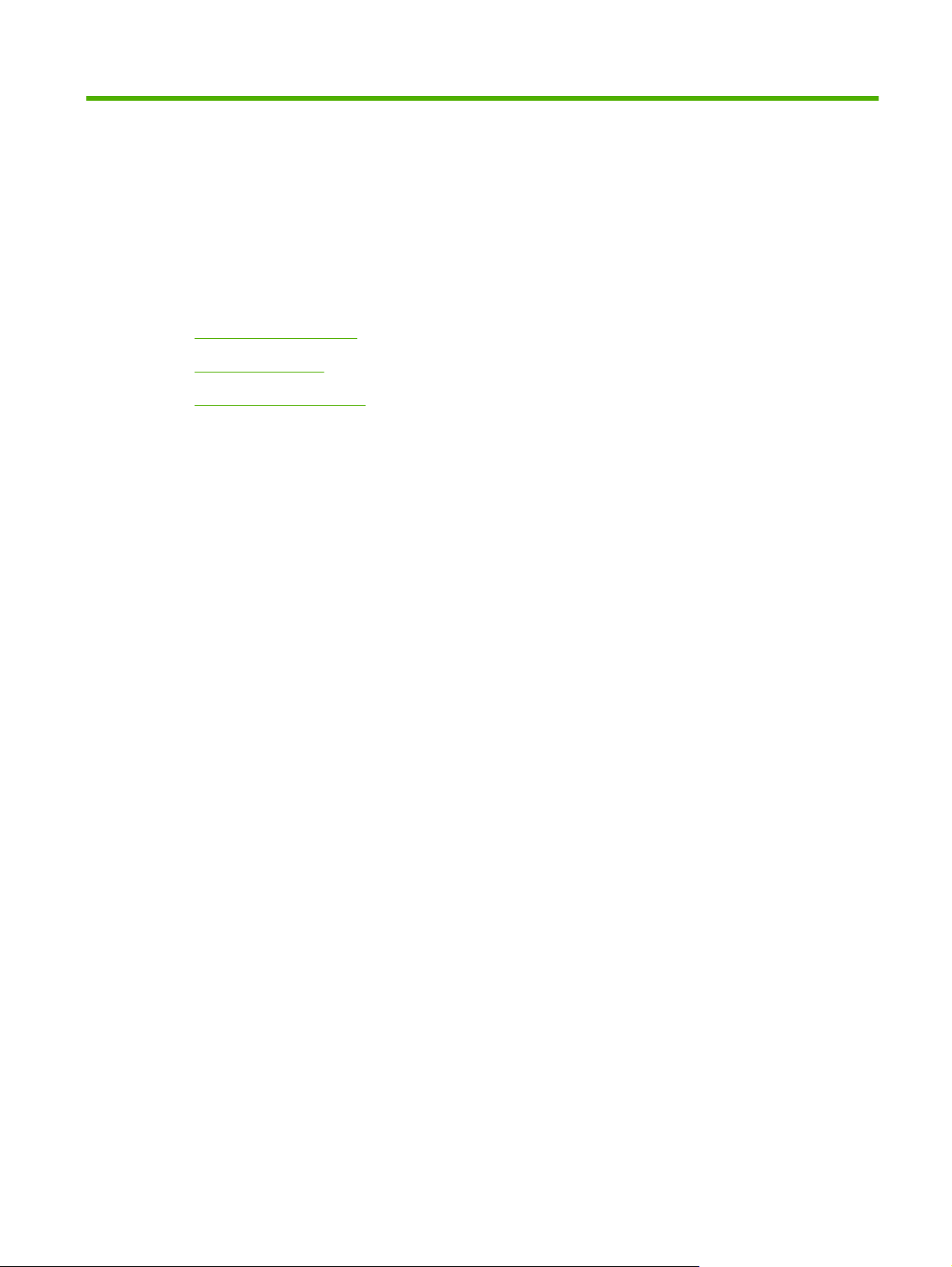
1 Основная информация об устройстве
Сравнение продуктов
●
Функции изделия
●
Внешний вид продукта
●
RUWW 1
Page 12
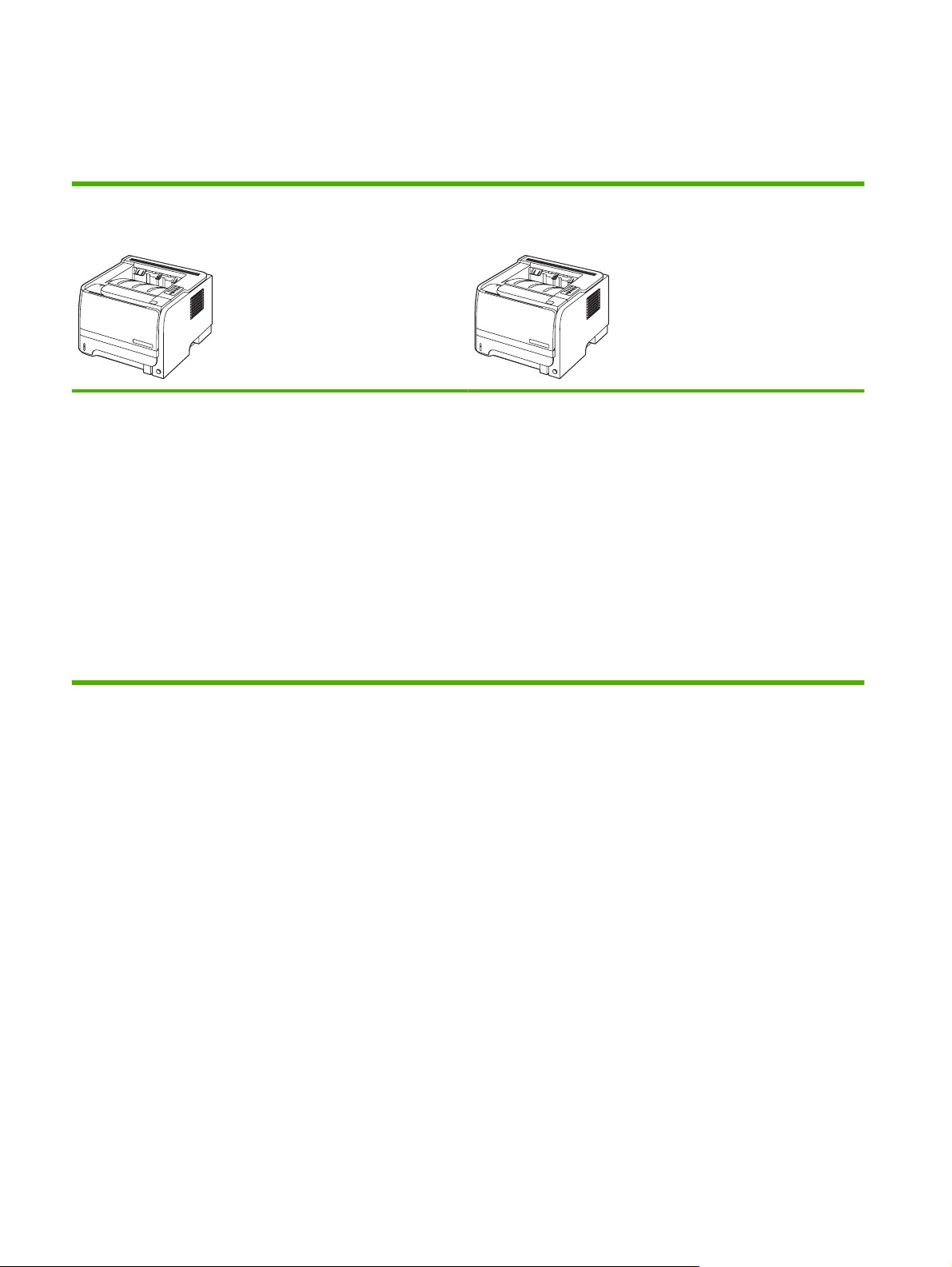
Сравнение продуктов
Модели HP LaserJet серии P2030
Принтер HP LaserJet P2035
CE461A
Скорость печати: до 30 страниц в минуту (стр./мин.) на
●
бумаге формата Letter и 30 стр./мин. на бумаге формата A4
Объем оперативной памяти (ОЗУ): 16 мегабайт (Мб).
●
Картридж HP, ресурс до 1000 страниц
●
Лоток 1 вмещает до 50 листов
●
Лоток 2 вмещает до 250 листов
●
Выходной приемник на 125 листов, лицевой стороной вниз
●
Путь прямого прохождения носителя
●
Высокоскоростной порт USB 2.0
●
Принтер HP LaserJet P2035n
CE462A
Обладает теми же х
P2035, за исключением следующих отличий:
Встроенная поддержка сети
●
Отсутствие параллельного порта
●
арактеристиками, что и модель HP LaserJet
Параллельный
●
порт
2 Глава 1 Основная информация об устройстве RUWW
Page 13
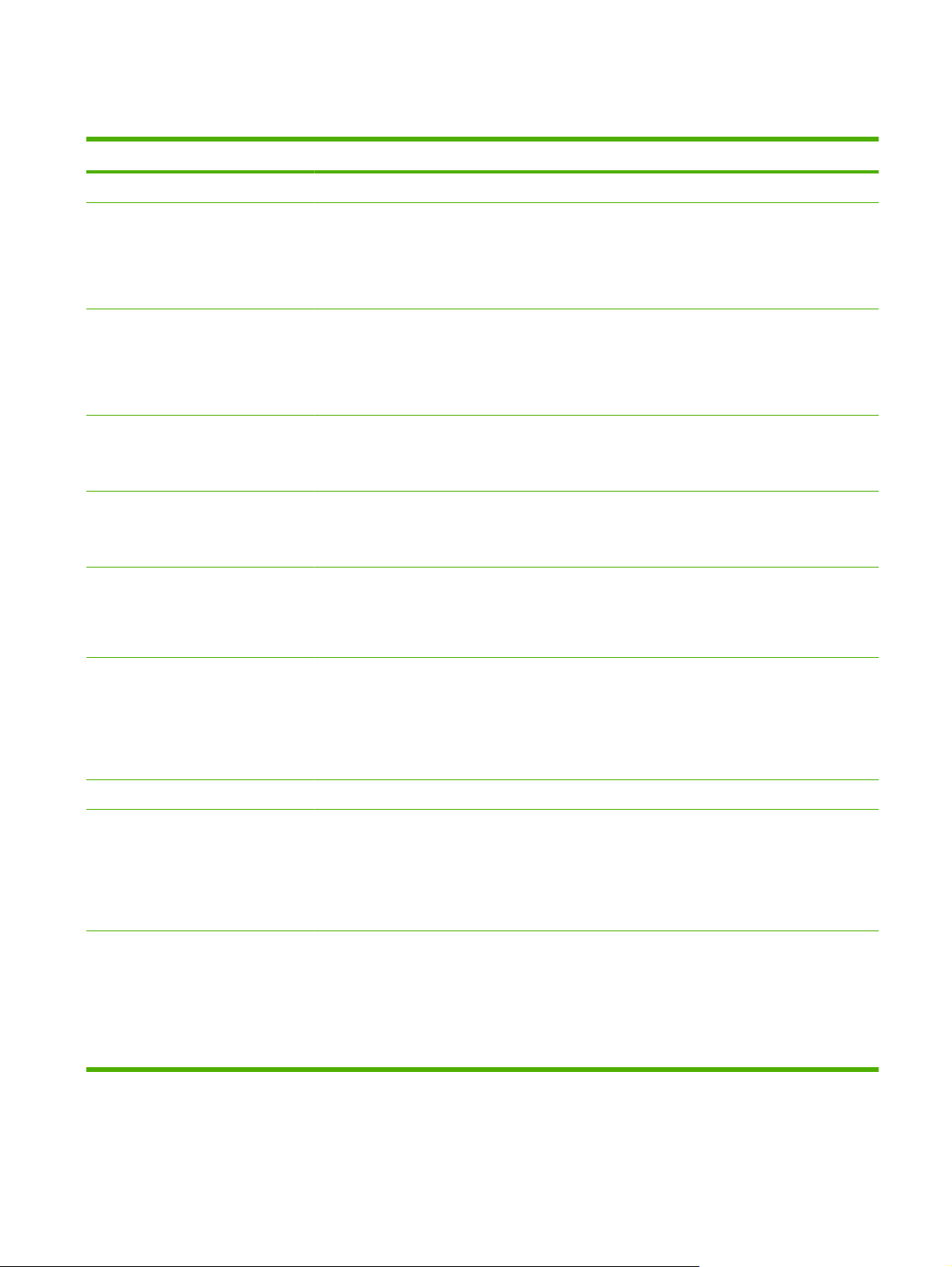
Функции изделия
Функция Описание
Производительность
Пользовательский интерфейс
Драйверы принтера
Разрешение
Шрифты
Соединения
Процессор 266 МГц
●
Панель управления с 2 кнопками и 6 светодиодными индикаторами
●
Драйверы принтера для Windows® и Macintosh
●
Встроенный Web-сервер для доступа к средствам поддержки и заказа расходных
●
материалов (только в моделях с поддержкой сетевых соединений)
Драйверы принтера устанавливаются на хост-компьютер Windows и Macintosh,
●
поставляются на компакт-диске к устройству
Драйвер принтера HP UPD PCL 5, доступен для загрузки в Интернете
●
Драйвер принтера XML Paper Specification (XPS), доступен для загрузки в Интернете
●
FastRes 1200 обеспечивает разрешение 1200 точек на дюйм (dpi) для ускоренной
●
высококачественной печати делового текста и графики
600 т/д — обеспечивает наилучшую скорость печати
●
45 встроенных масштабируемых шрифтов
●
80 шрифтов в формате TrueType, соответствующих встроенным шрифтам принтера,
●
имеются в программном обеспечении
Высокоскоростное соединение USB 2.0
●
Параллельное подключение (только для принтера HP LaserJet P2035)
●
Подключение по сети RJ.45 (только для принтера HP LaserJet P2035n)
●
Расходные материалы
Дополнительные компоненты
Поддерживаемые операционные
системы
Удобство обслуживания
Страница состояния расходных материалов содержит информацию об уровне тонера,
●
расходе страниц и примерном количество оставшихся страниц.
В процессе установки устройство проверяет подлинность картриджа HP.
●
Интеграция с Web-узлом HP Sure Supply для упрощения процедуры заказа новых
●
картриджей
Внешний сервер печати HP Jetdirect
●
®
Microsoft
●
Macintosh OS X V10.3, V10.4, V10.5 и более поздние версии
●
● Unix
Linux
●
Электронное руководство пользователя, совместимое с программами для чтения с
●
экрана.
Картридж можно установить и извлечь одной рукой.
●
Все дверцы можно открыть одной рукой.
●
Бумагу можно загрузить в лоток 1 одной рукой.
●
Windows® 2000, Windows® Server 2003, Windows® XP и Windows Vista™
®
RUWW Функции изделия 3
Page 14
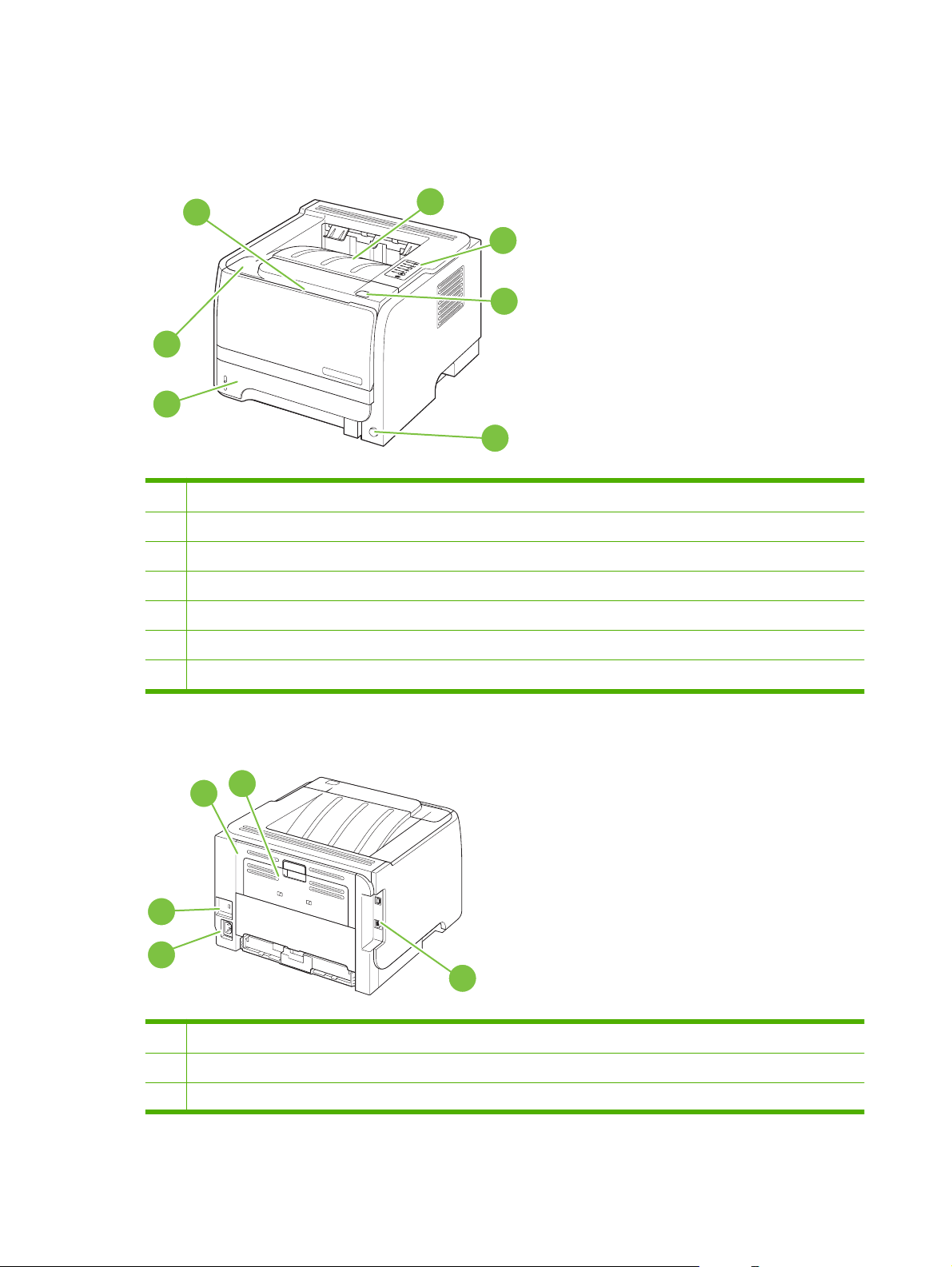
Внешний вид продукта
Вид спереди
1
7
6
1 Лоток 1 (потяните, чтобы открыть)
2 Верхний выходной приемник
3 Панель управления
4. Клавиша дверцы доступа к картриджу
5. Выключатель
6. Лоток 2
2
3
4
5
7. Дверца картриджа
Вид сзади
5
4
1 Дверца доступа для устранения замятий (потяните зеленую ручку, чтобы открыть)
2 Прямой путь прохождения носителя (потяните, чтобы открыть)
3. Интерфейсные порты
1
2
3
4 Глава 1 Основная информация об устройстве RUWW
Page 15
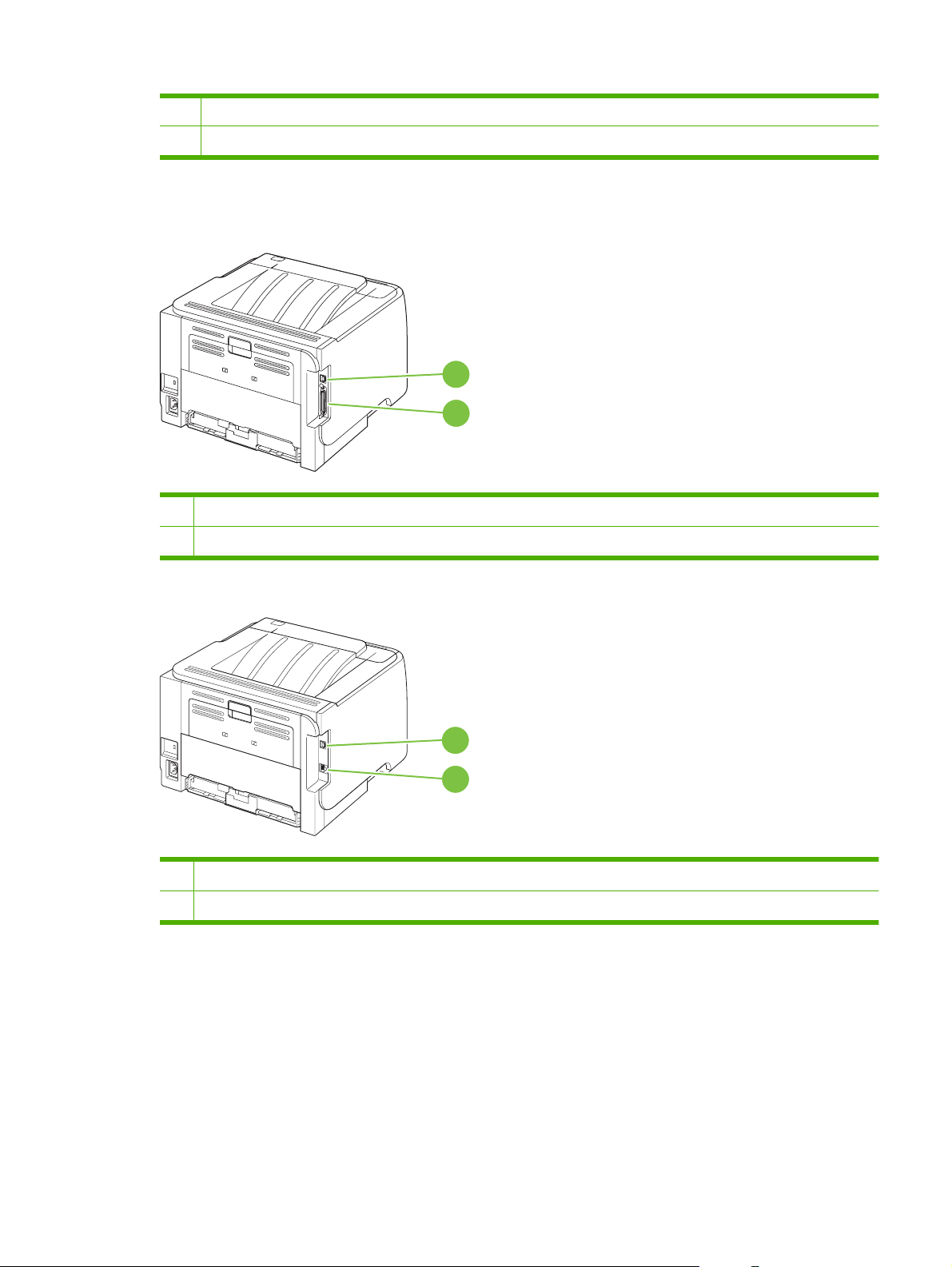
4. Разъем питания
5. Разъем для защиты блокировкой кабельного типа
Интерфейсные порты
Рисунок 1-1 Принтер HP LaserJet P2035
1. Высокоскоростной порт USB 2.0
2. Параллельный порт
1
2
Рисунок 1-2 Принтер HP LaserJet P2035n
1
2
1 Высокоскоростной порт USB 2.0
2 Сетевой порт RJ.45
Расположение наклейки с номером модели и серийным номером
Наклейка, содержащая номер модели и серийный номер, расположена на задней панели
устройства.
RUWW Внешний вид продукта 5
Page 16
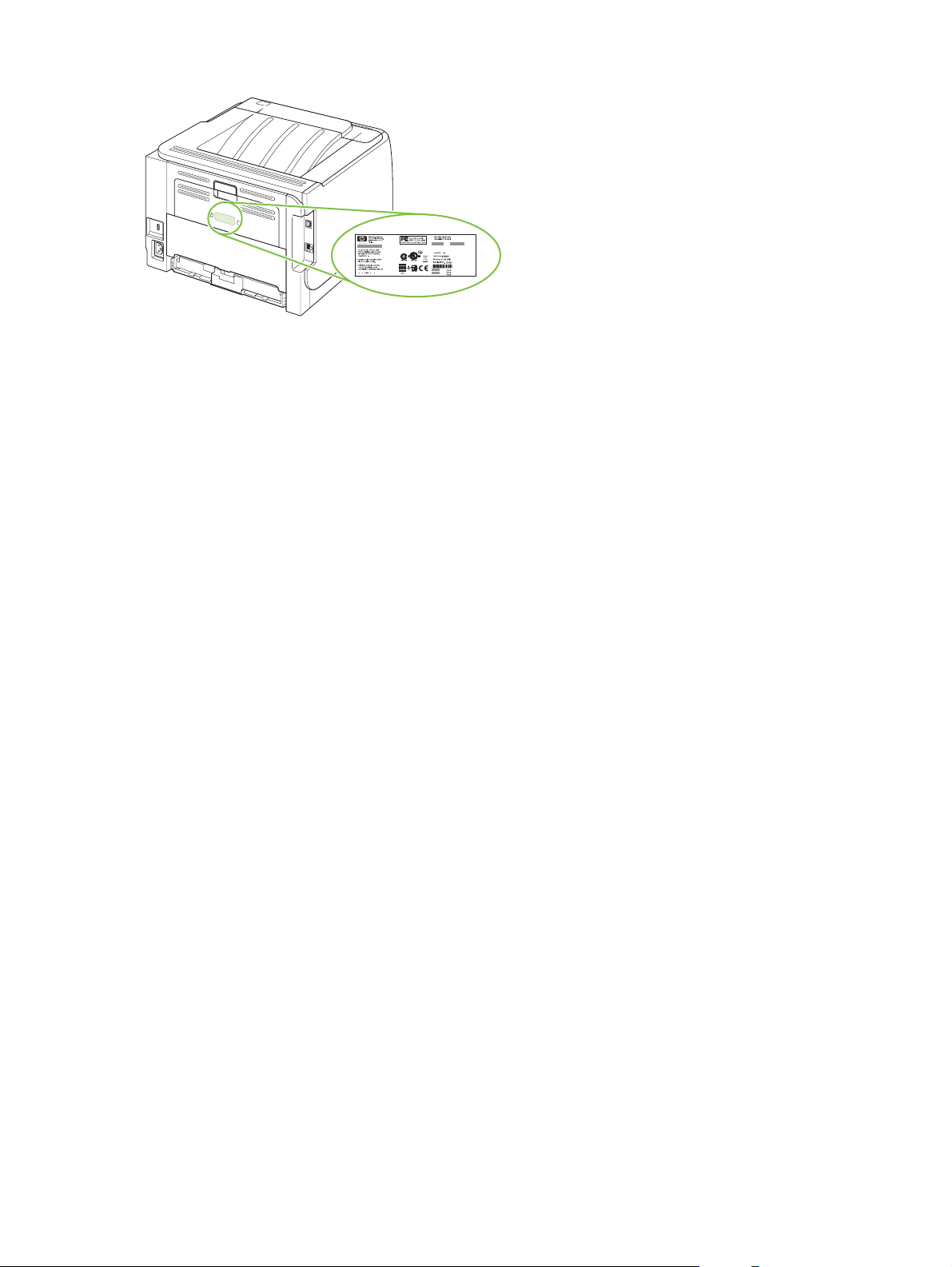
6 Глава 1 Основная информация об устройстве RUWW
Page 17
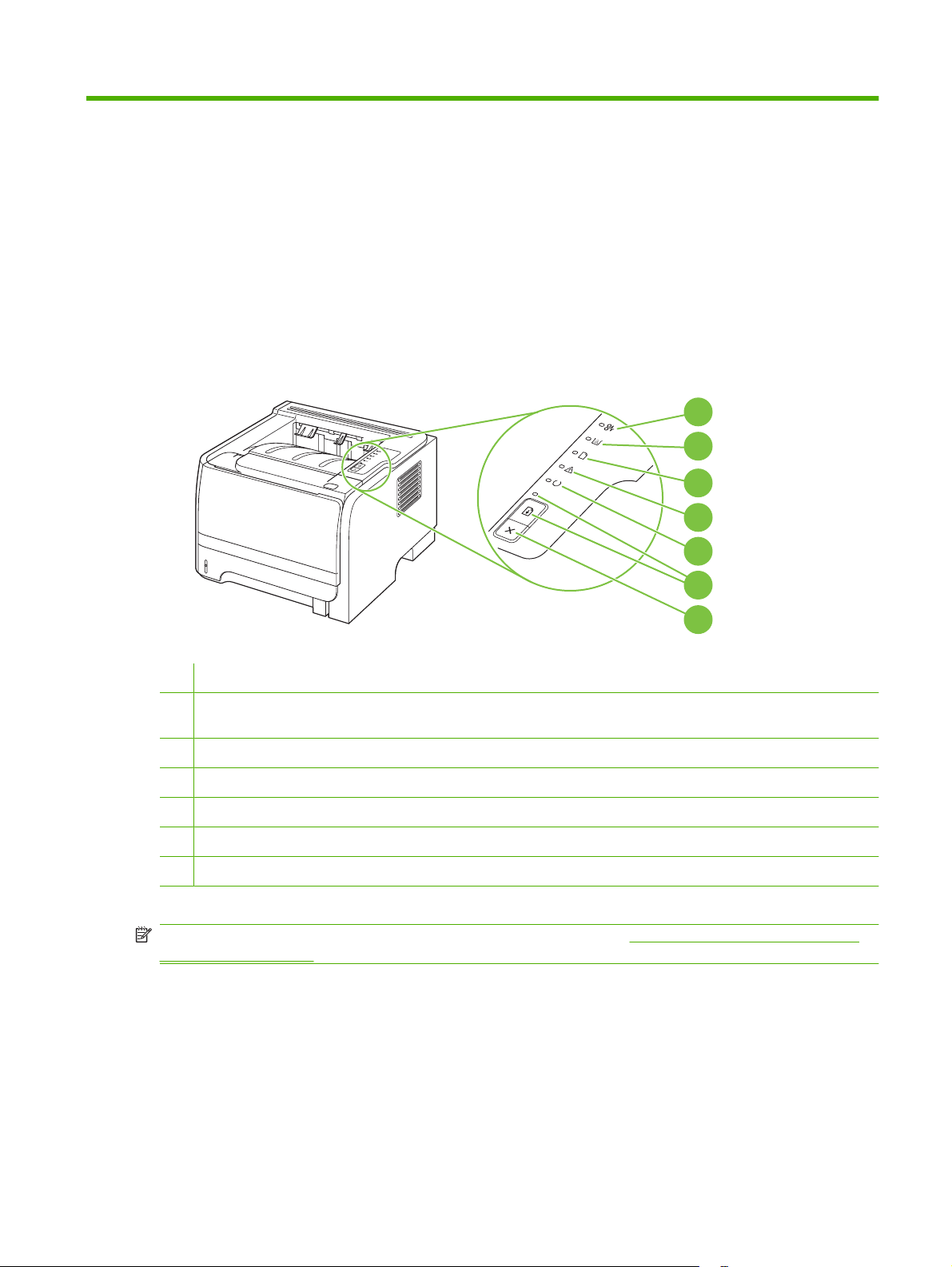
2 Панель управления
На панели управления принтера расположены шесть световых индикаторов и две клавиши. С
помощью индикаторов можно определить состояние принтера.
1
2
3
4
5
6
7
1 Индикатор замятия. Указывает, что в принтере произошло замятие носителя
2 Индикатор картриджа. Когда тонер в картридже заканчивается, индикатор картриджа загорается. Когда
картридж извлечен из принтера, индикатор картриджа мигает.
3 Индикатор бумаги. Указывает, что в принтере нет бумаги
4 Индикатор внимания. Указывает на то, что открыта дверца доступа к картриджу или на другие ошибки
5 Индикатор готовности. Указывает на то, что принтер готов к печати
6 Клавиша и индикатор пуска
7 Клавиша отмены. Чтобы отменить выполняющееся задание печати, нажмите клавишу отмены.
ПРИМЕЧАНИЕ. Описание схемы индикаторов см. в разделе Примеры статуса индикаторов
состояния на стр. 85.
RUWW 7
Page 18
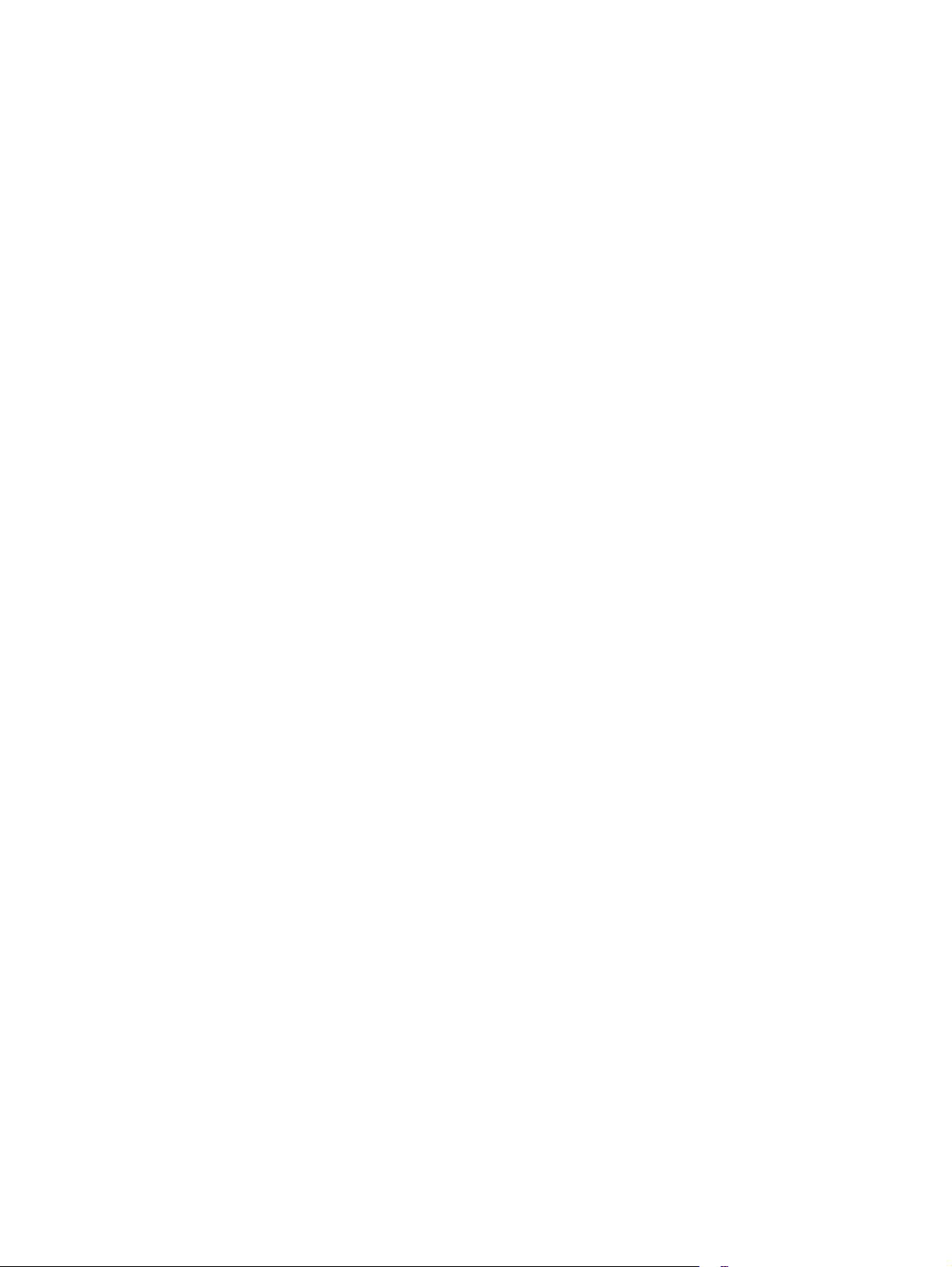
8 Глава 2 Панель управления RUWW
Page 19
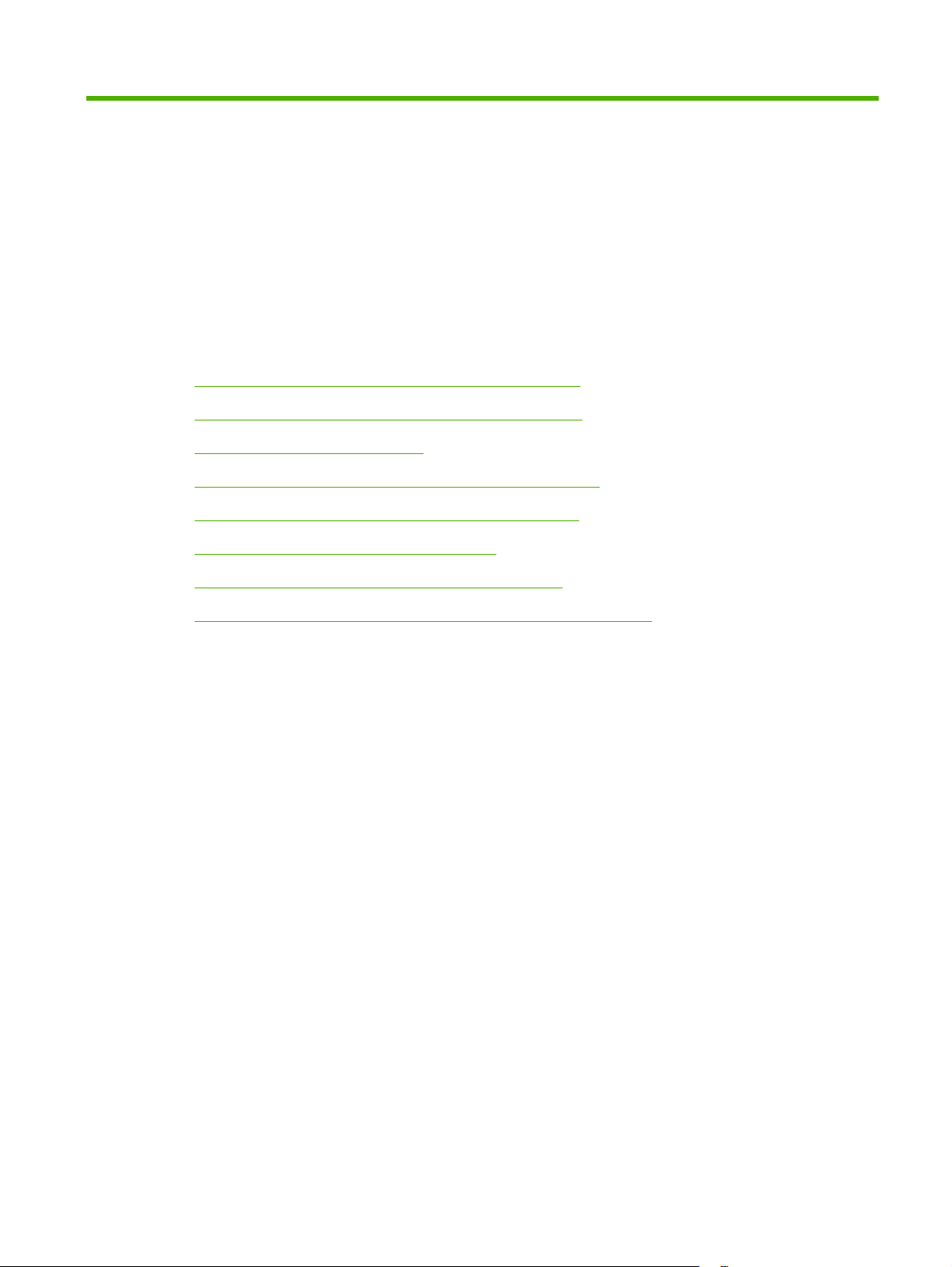
3 Программное обеспечение для
Windows
Поддерживаемые операционные системы Windows
●
Поддерживаемые драйверы принтера для Windows
●
Приоритет параметров печати
●
Изменение настроек драйвера принтера для Windows
●
Удаление программного обеспечения для Windows
●
Поддерживаемые утилиты для Windows
●
Поддерживаемые сетевые утилиты для Windows
●
Программное обеспечение для других операционных систем
●
RUWW 9
Page 20
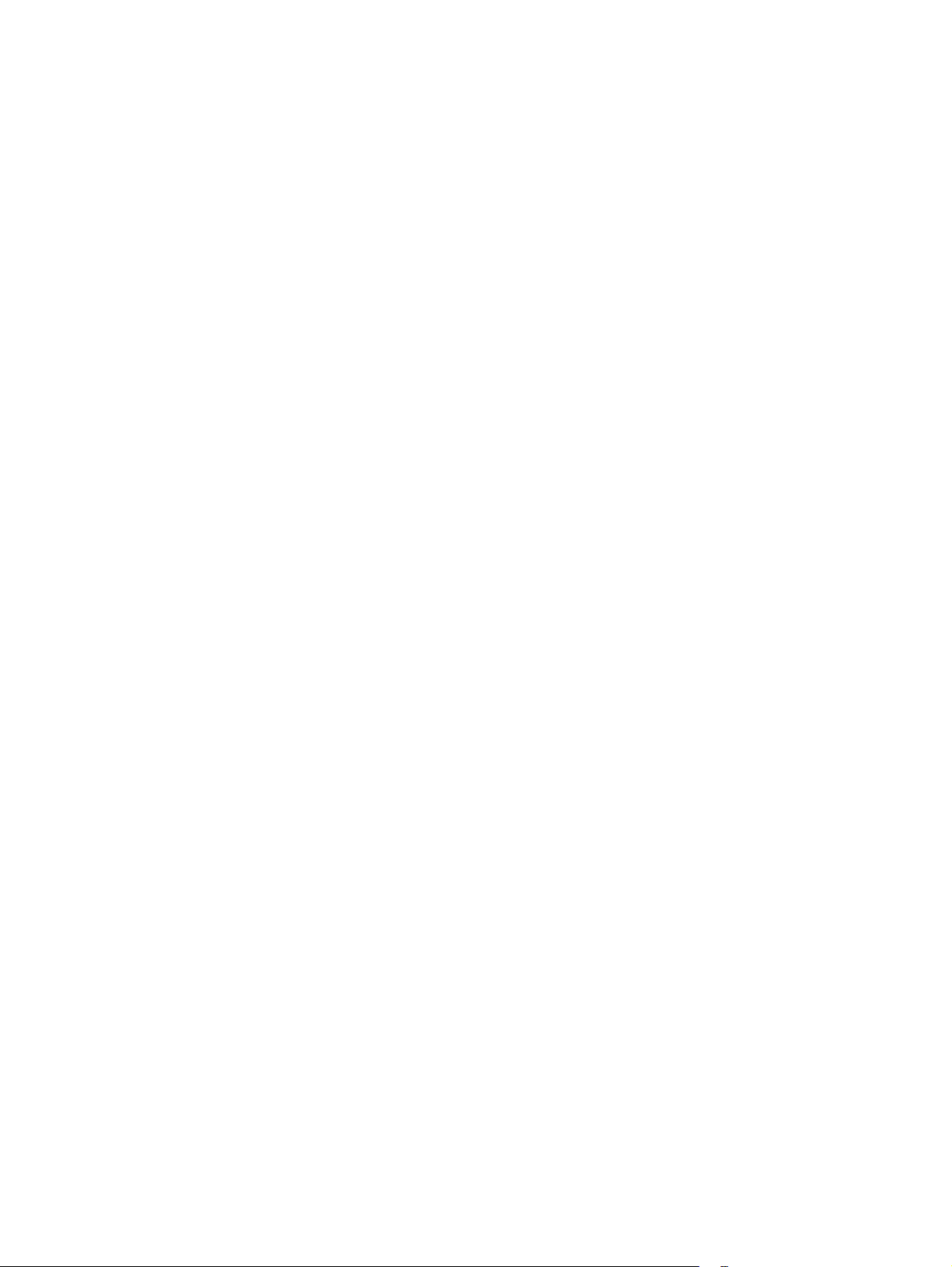
Поддерживаемые операционные системы Windows
Устройство поддерживает следующие операционные системы Windows:
Windows XP (32- и 64-битные версии)
●
Windows Server 2003 (32- и 64-битные версии)
●
Windows 2000
●
Windows Vista (32- и 64-битные версии)
●
10 Глава 3 Программное обеспечение для Windows RUWW
Page 21
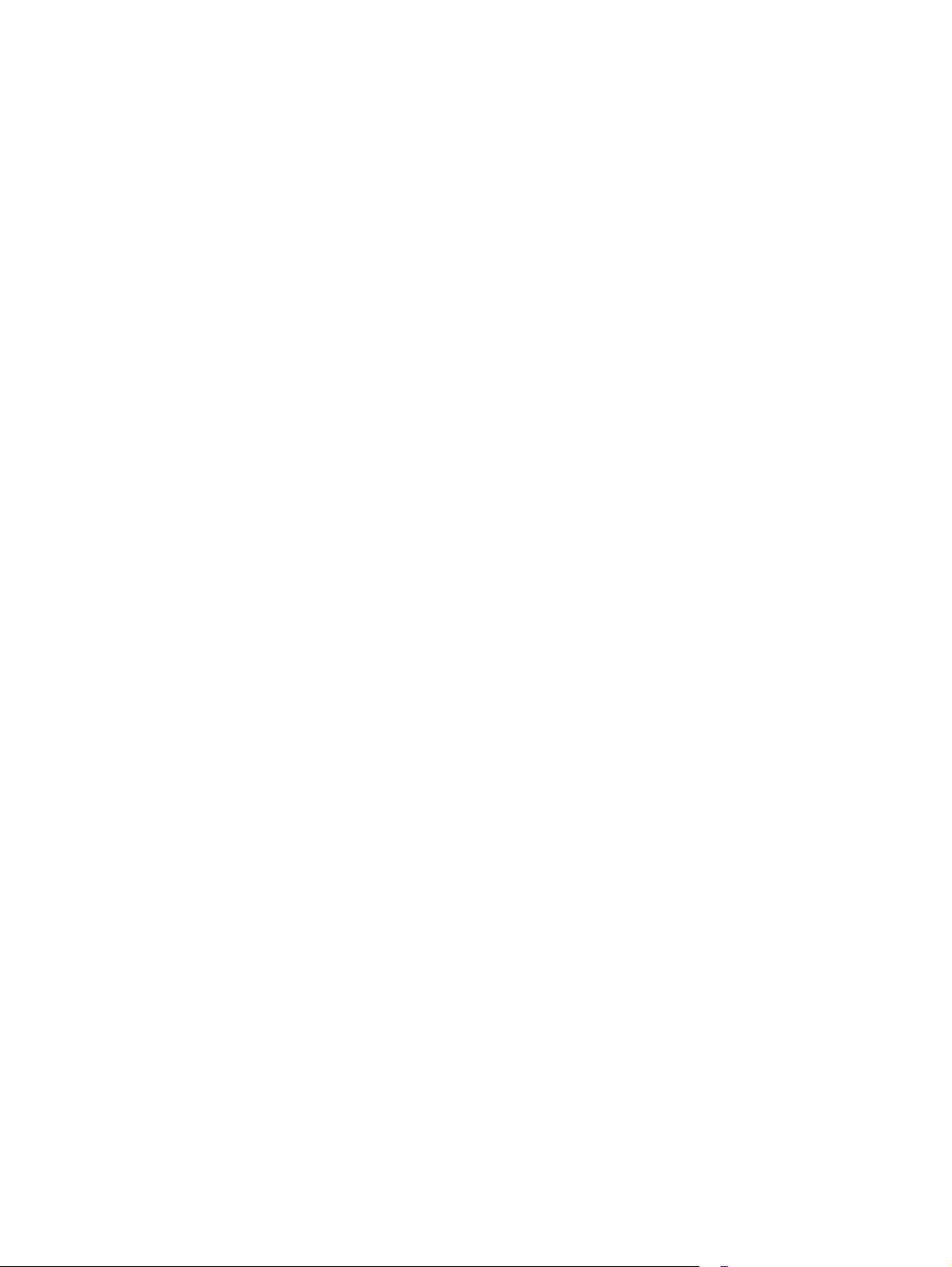
Поддерживаемые драйверы принтера для Windows
Драйвер принтера для данного устройства устанавливается на хост-компьютер.
Драйвер принтера содержит файл интерактивной справки с инструкциями для обычных заданий
печати; кроме того, приводится описание кнопок, переключателей и раскрывающихся списков
драйвера принтера.
RUWW Поддерживаемые драйверы принтера для Windows 11
Page 22
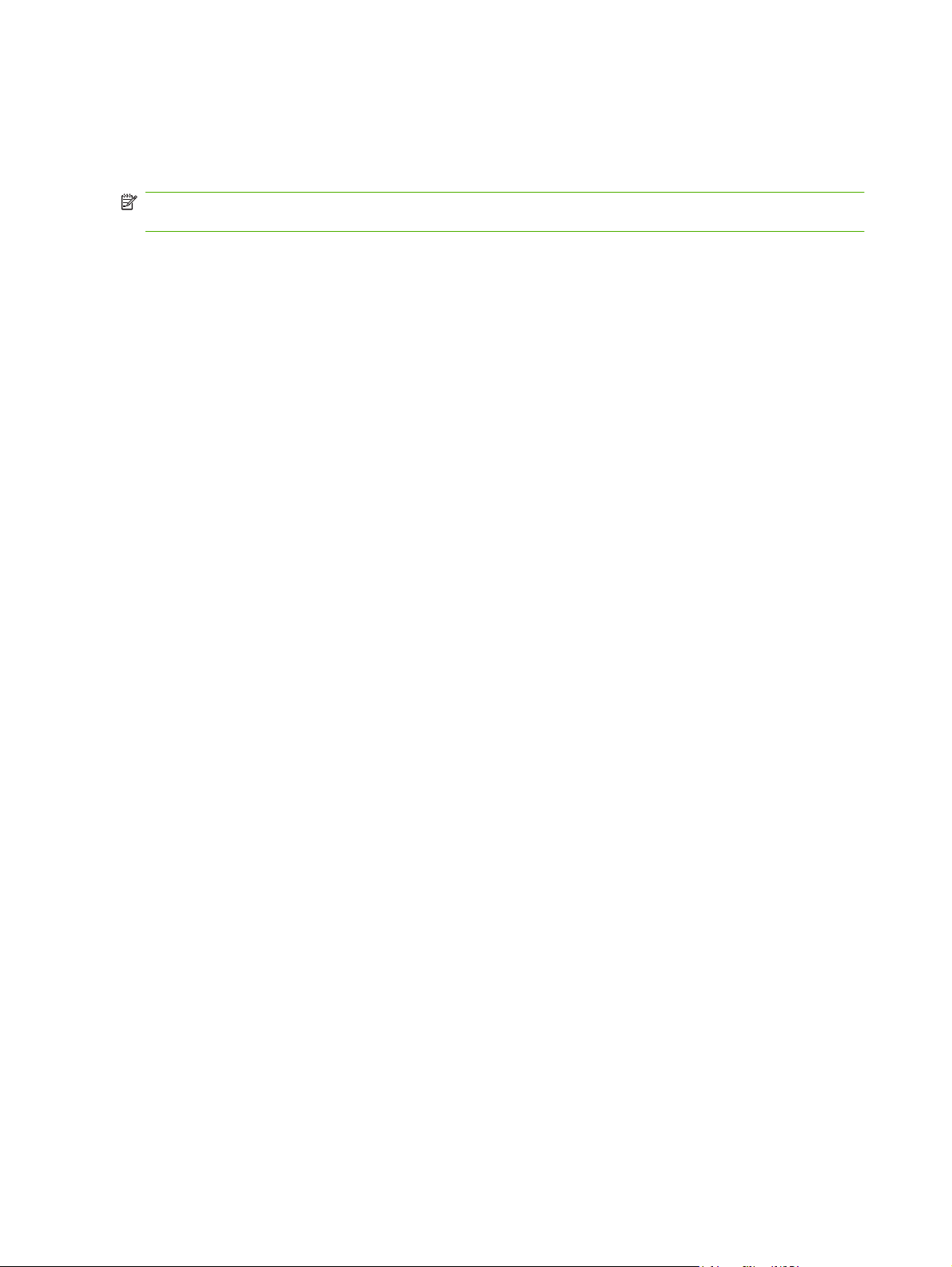
Приоритет параметров печати
Изменения параметров печати имеют различный приоритет в зависимости от того, где были
сделаны эти изменения:
ПРИМЕЧАНИЕ. Название команд и диалоговых окон могут отличаться в зависимости от
прикладной программы.
Диалоговое окно "Макет страницы". Для открытия этого окна щелкните Макет
●
страницы или аналогичную команду в меню Файл рабочей программы. Измененные здесь
параметры заменяют параметры, измененные в любом другом месте.
Диалоговое окно "Печать". Для открытия этого окна щелкните Печать, Настройки
●
печати или аналогичную команду в меню Файл рабочей программы. Параметры,
изменяемые в ди
переопределяют изменения, сделанные в диалоговом окне Макет страницы.
Диалоговое окно "Свойства принтера" (драйвер принтера). Чтобы открыть драйвер
●
принтера, щелкните Свойства в диалоговом окне Печать. Параметры, измененные в
диалоговом окне Свойства принтера, не переопределяют параметры в любом другом
месте программного обеспечения печати.
алоговом ок
не Печать имеют более низкий приоритет и не
Параметры дра
●
определяют параметры, используемые во всех заданиях на печать, если только параметры
не были изменены в диалоговых окнах Макет страницы, Печать или Свойства
принтера.
ера принтера по умолчанию: Параметры принтера по умолчанию
йв
12 Глава 3 Программное обеспечение для Windows RUWW
Page 23
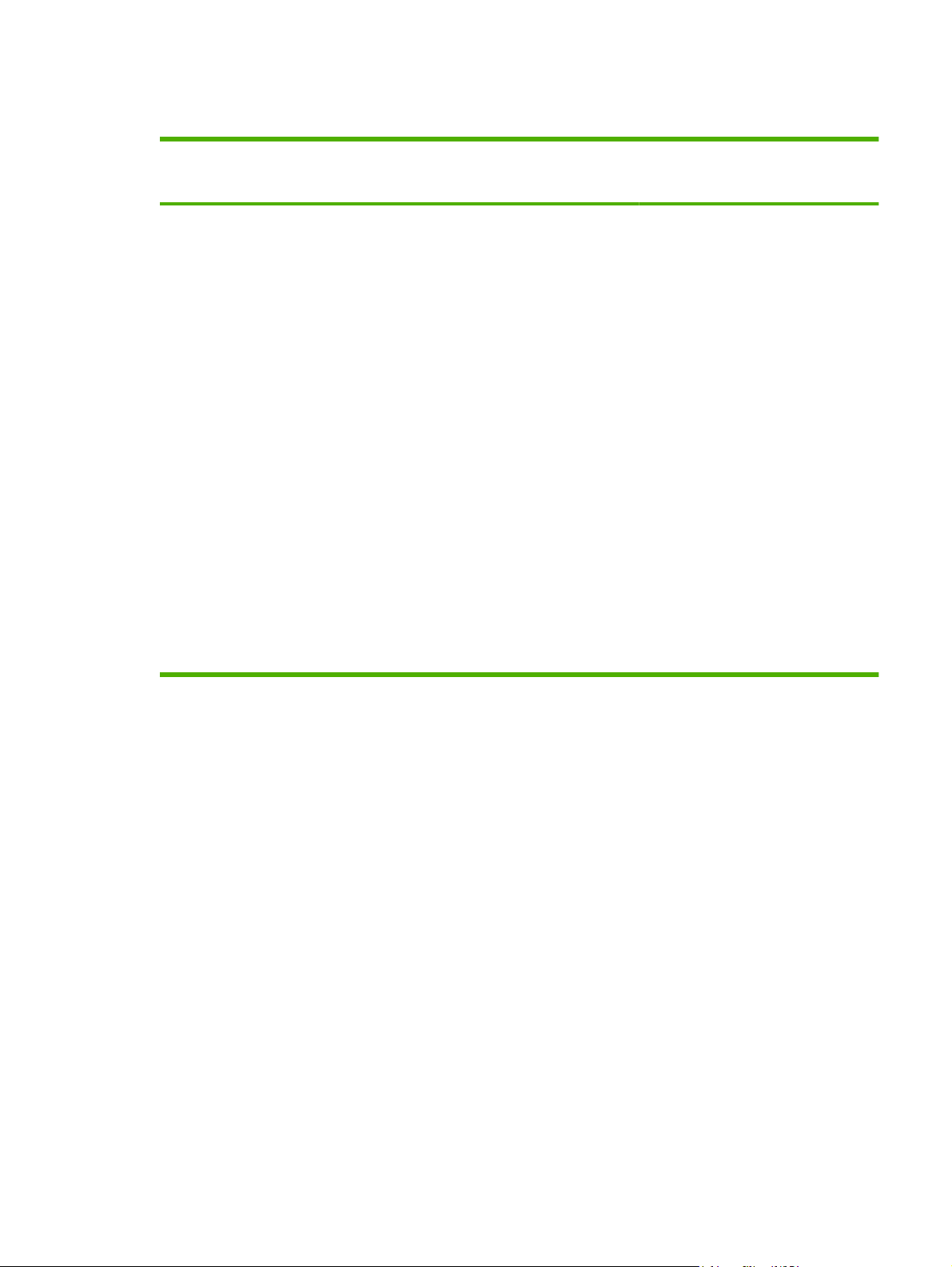
Изменение настроек драйвера принтера для Windows
Изменение параметров всех
заданий печати до закрытия
программного обеспечения
1. В используемой программе в
меню Файл щелкните на
Печать.
2. Выберите драйвер, а затем
щелкните на Свойства или
Настройка.
Действия могут отличаться от
указанных. Здесь приведена
стандартная процедура.
Изменение параметров по
умолчанию для всех заданий
печати
1. Windows XP и Windows Server
2003 (с помощью стандартного
меню "Пуск"): Щелкните Пуск,
затем Принтеры и факсы.
-или-
Windows 2000, Windows XP и
Windows Server 2003 (с
помощью классического меню
"Пуск"): Нажмите кнопку Пуск,
выберите Настройка, а зат
Принтеры.
-или-
Windows Vista: Нажмите кнопку
Пуск, выберите Панель
управления, а затем выберите
Принтер в категории
Программное обеспечение и
звук.
2. Правой кнопкой мыши щелкните
на значке драйвера и выберите
Настройка печати.
ем
Изменение параметров
конфигурации продукта
1. Windows XP и Windows Server
2003 (с помощью стандартного
меню "Пуск"): Щелкните Пуск,
затем Принтеры и факсы.
-или-
Windows 2000, Windows XP и
Windows Server 2003 (с
помощью классического меню
"Пуск"): Нажмите кн
выберите Настройка, а затем
Принтеры.
-или-
Windows Vista: Нажмите кнопку
Пуск, выберите Панель
управления, а затем выберите
Принтер в категории
Программное обеспечение и
звук.
2. Правой кнопкой мыши щелкните
на значке драйвера и выберите
Свойства.
опку Пуск,
3. Выберите вкладку Параметры
устройства.
RUWW Изменение настроек драйвера принтера для Windows 13
Page 24
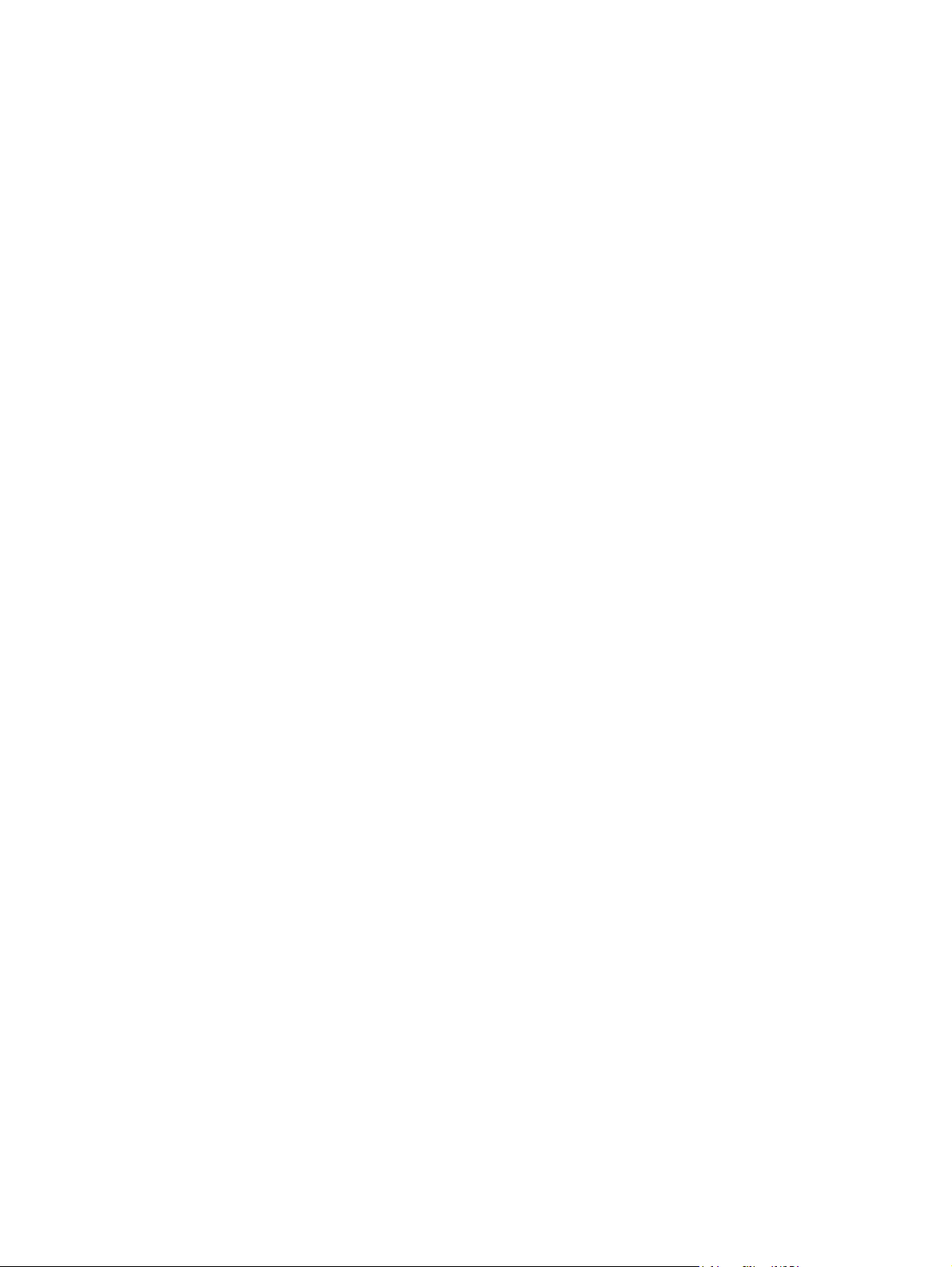
Удаление программного обеспечения для Windows
1. Щелкните на кнопке Пуск и выберите Все программы.
2. Щелкните HP, а затем имя устройства.
3. Нажмите пункт удаления устройства, а затем следуйте указаниям на экране компьютера для
удаления программного обеспечения.
14 Глава 3 Программное обеспечение для Windows RUWW
Page 25
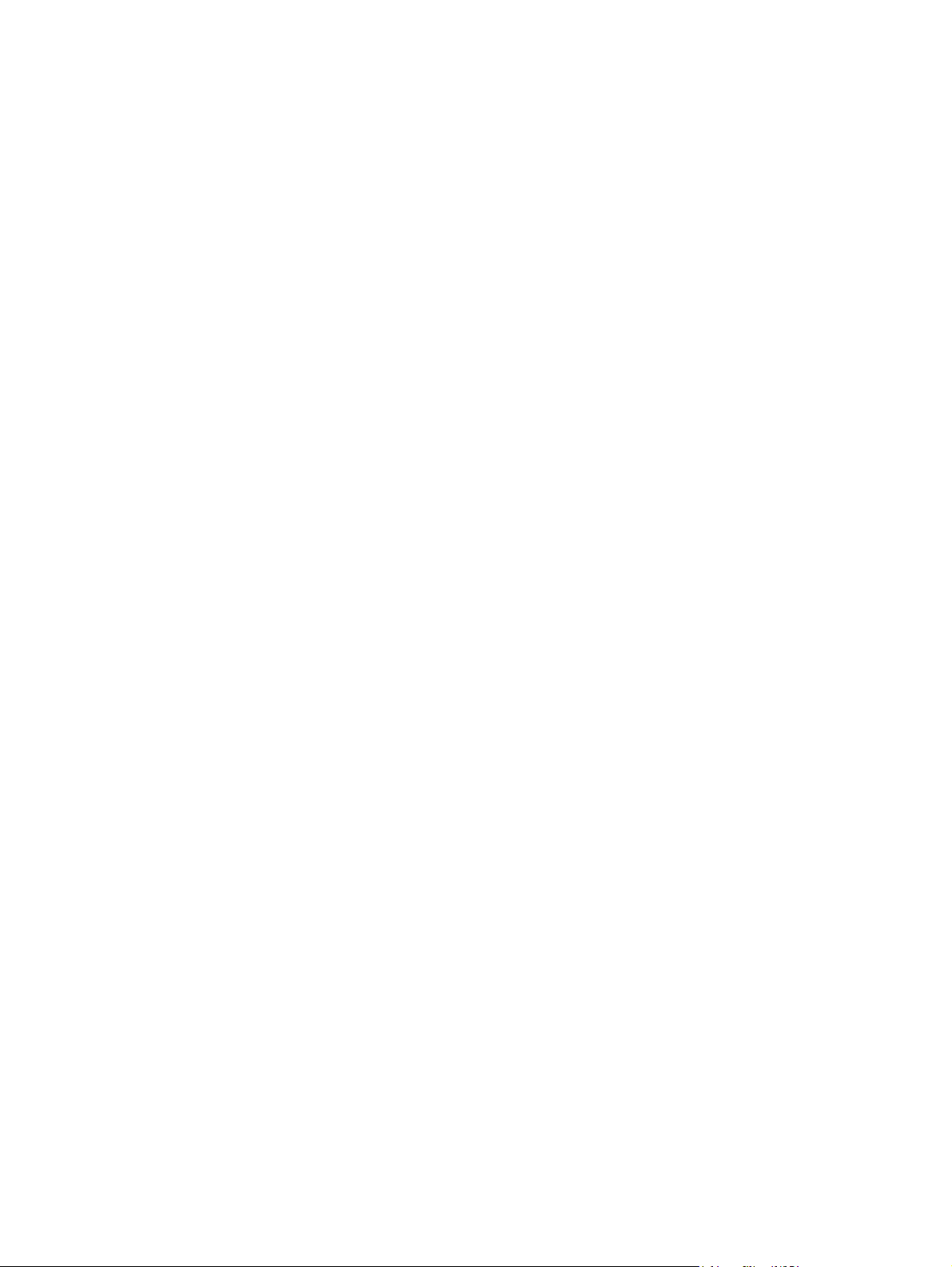
Поддерживаемые утилиты для Windows
Программное обеспечение предупреждений о состоянии
Программное обеспечение предупреждений о состоянии предоставляет информацию о текущем
состоянии устройства.
Программное обеспечение также создает всплывающие сообщения при наступлении
определенных событий, например, при опустошении лотка или ошибке устройства. Сообщения
включают рекомендации по решению проблемы.
RUWW Поддерживаемые утилиты для Windows 15
Page 26
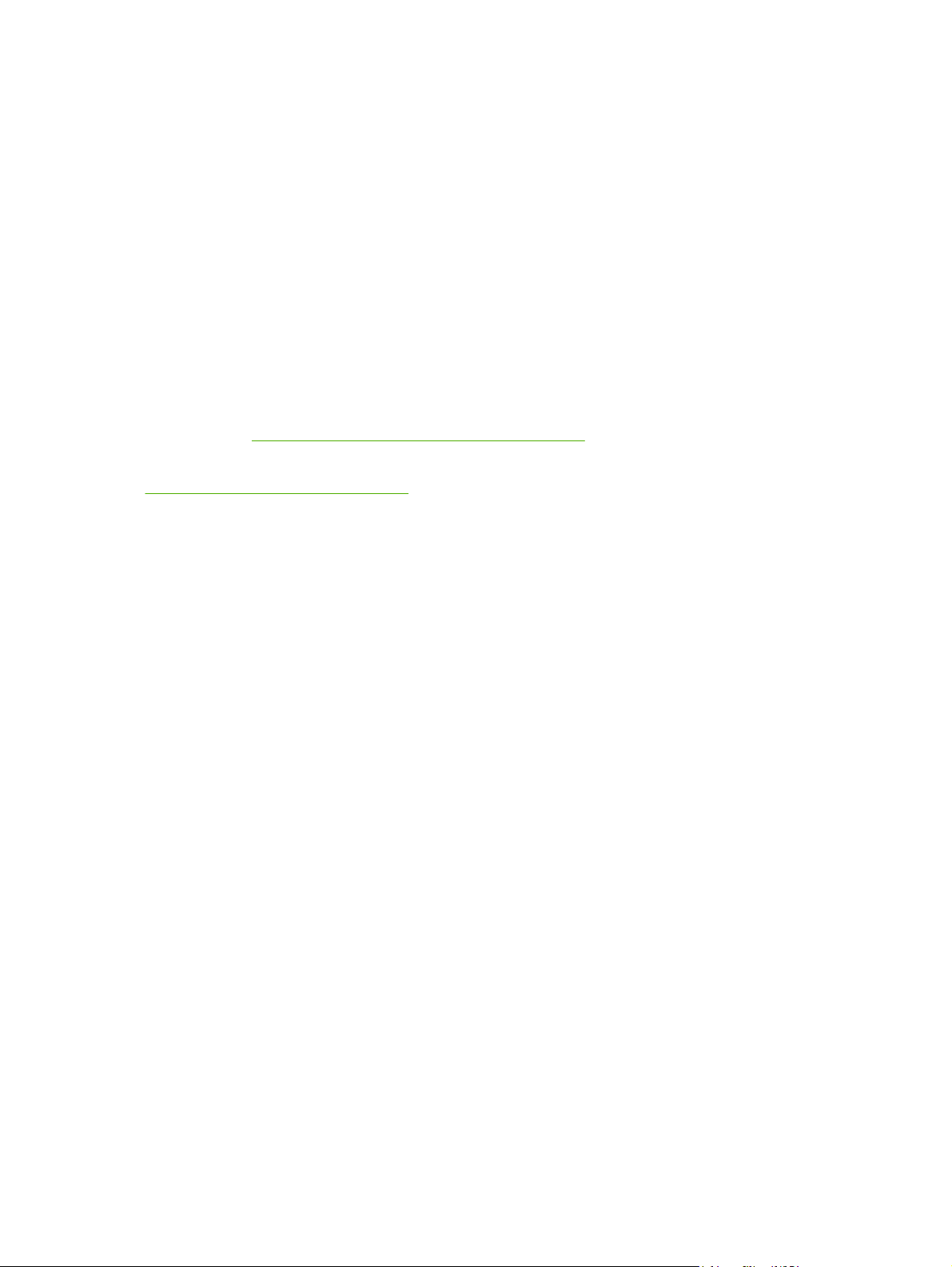
Поддерживаемые сетевые утилиты для Windows
Встроенный Web-сервер
Устройство оснащено встроенным Web-сервером, который позволяет получить доступ к
информации об устройстве и работе в сети. Эта информация отображается в Web-обозревателе,
например Microsoft Internet Explorer, Netscape Navigator, Apple Safari или Firefox.
Встроенный Web-сервер находится в устройстве. Он не загружен на сетевой сервер.
У встроенного Web-сервера имеется интерфейс для работы с устройством, которым может
пользоваться любой подключенный к сети пользователь, на компьютере кот
стандартный Web-обозреватель. Установка и конфигурирование какого-либо специального
программного обеспечения не требуется, однако на компьютере должен быть установлен
поддерживаемый Web-обозреватель. Чтобы получить доступ к встроенному Web-серверу,
наберите в адресной строке обозревателя IP-адрес устройства. Чтобы узнать адрес IP-адрес
устройства, распечатайте страницу конфигурации. Подробнее о печати страницы конфигурации
см. в разделе
Полное описание функциональных возможностей и работы встроенного Web-сервера см. в
Встроенный Web-сервер на стр. 63.
Печать информационных страниц на стр. 62.
орого установлен
16 Глава 3 Программное обеспечение для Windows RUWW
Page 27
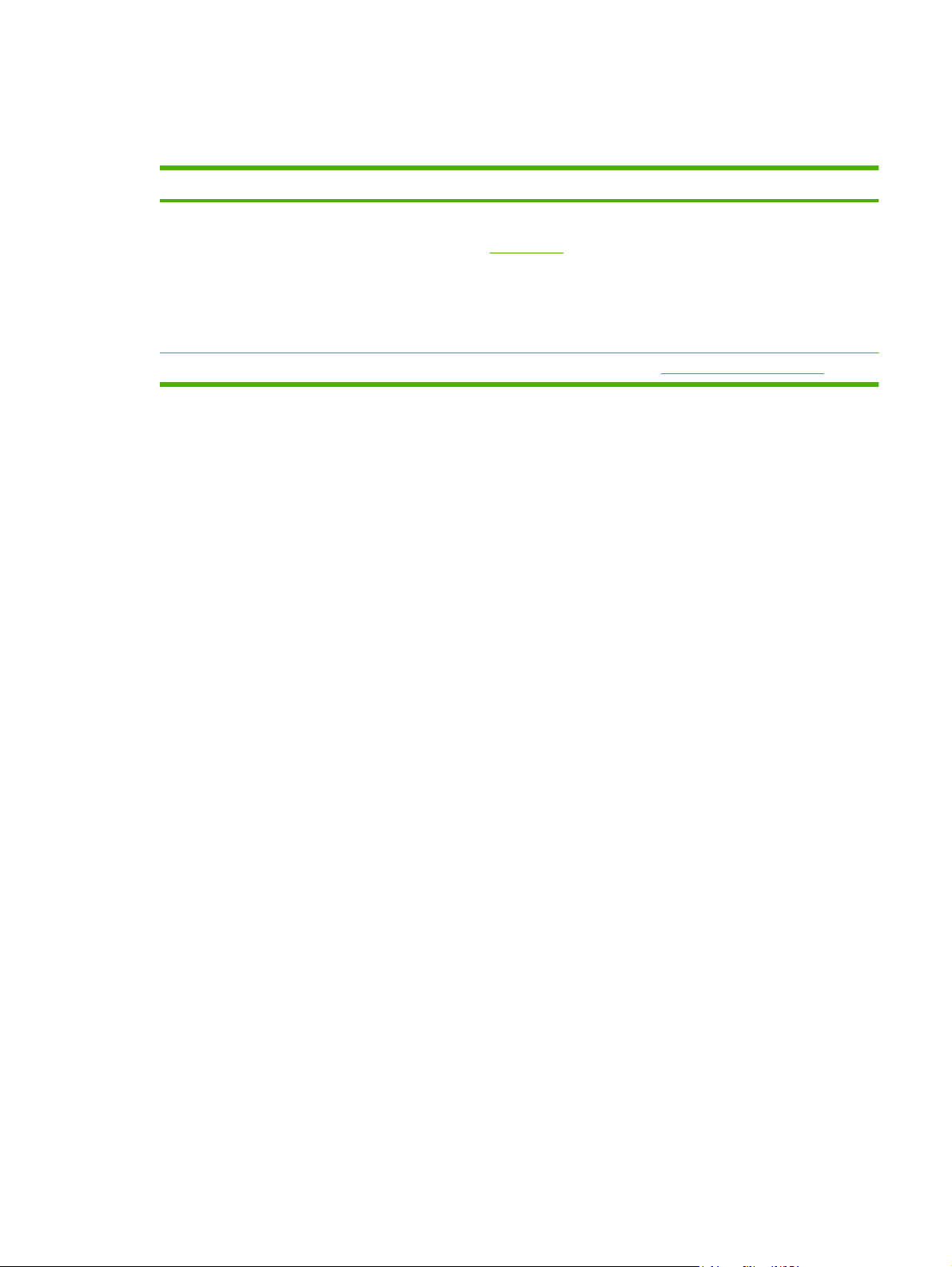
Программное обеспечение для других операционных систем
ОС Программное обеспечение
UNIX Для загрузки сценариев HP UNIX выполните следующие действия.
1. Перейдите на
2. Введите название устройства в соответствующем поле.
3. В списке операционных систем выберите UNIX.
4. Загрузите необходимый файл или файлы.
Linux Дополнительную информацию см. на странице www.hp.com/go/linuxprinting.
www.hp.com и нажмите Загрузка ПО и драйверов.
RUWW Программное обеспечение для других операционных систем 17
Page 28
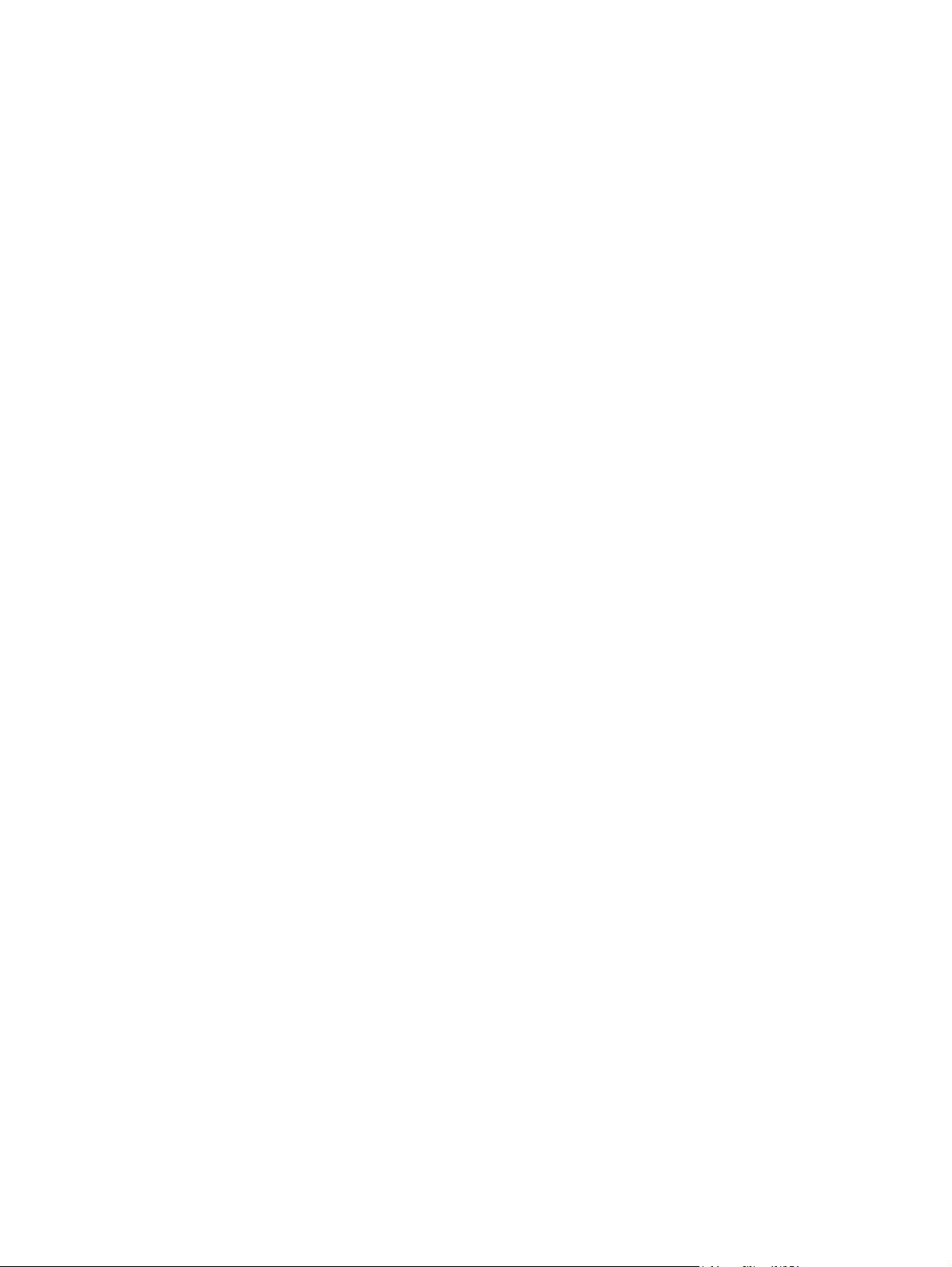
18 Глава 3 Программное обеспечение для Windows RUWW
Page 29
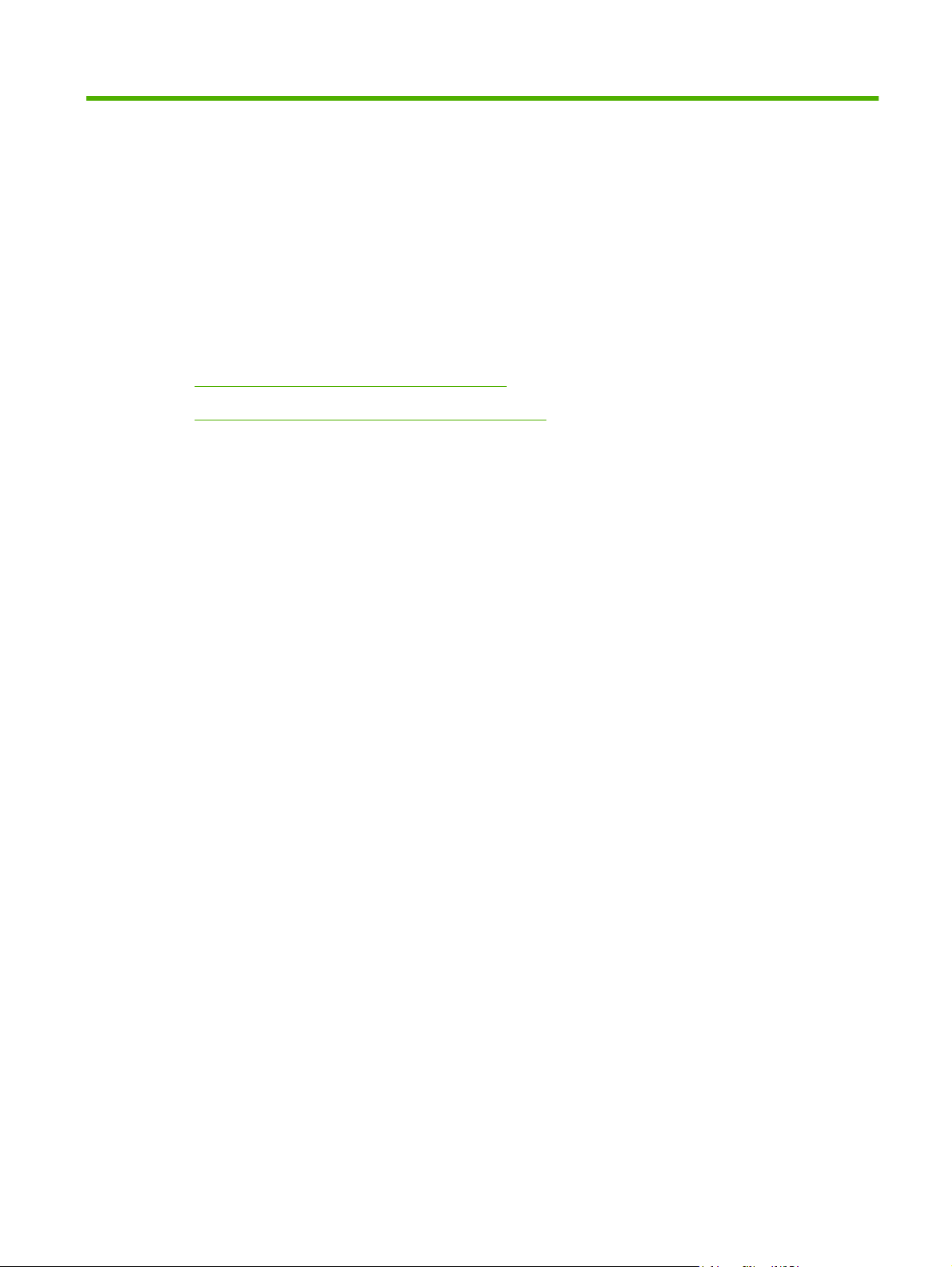
4 Использования устройства с
Macintosh
Программное обеспечение для Macintosh
●
Функции драйвера принтера в среде Macintosh
●
RUWW 19
Page 30
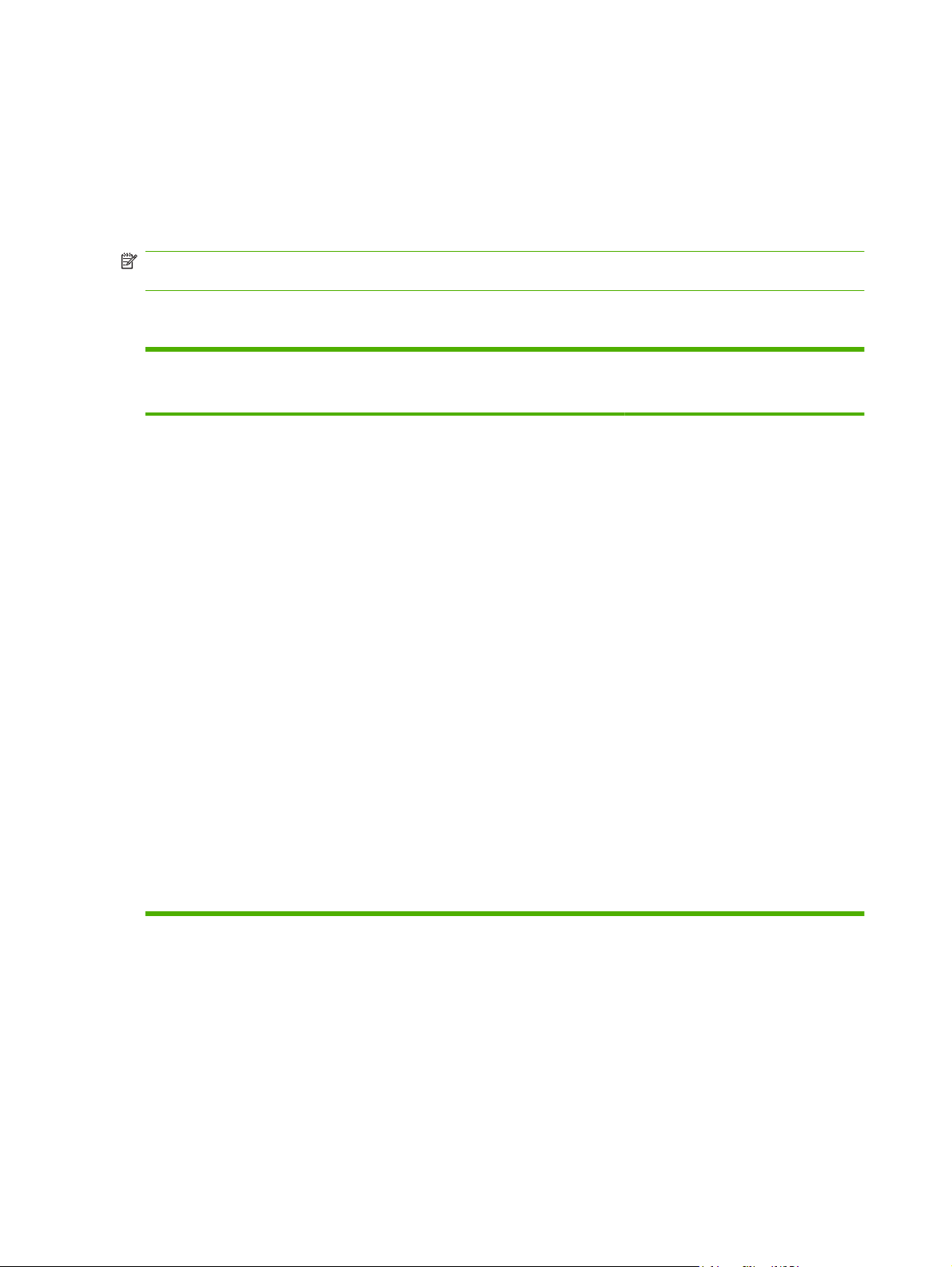
Программное обеспечение для Macintosh
Поддерживаемые операционные системы для Macintosh
Это изделие поддерживает следующие операционные системы Macintosh:
Mac OS X V10.3, V10.4, V10.5 и более поздние версии
●
ПРИМЕЧАНИЕ. Поддерживаются системы Macintosh с процессорами PPC и Intel® Core™ под
управлением Mac OS v10.4 и более поздних версий.
Изменить настройки драйвера принтера для Macintosh
Изменение параметров всех
заданий печати до закрытия
программного обеспечения
1. В меню File (Файл) выберите
Print (Печать).
2. Измените требуемые параметры
в соответствующих меню.
Изменение параметров всех
заданий печати
1. В меню File (Файл) выберите
Print (Печать).
2. Измените требуемые параметры
в соответствующих меню.
3. Во меню Presets (Готовые
наборы) нажмите Save as
(Сохранить как) и введите имя
готового набора.
Эти параметры будут сохранены в
меню Presets (Готовые наборы). Для
использования новых параметров
необходимо ка
программы и выполнении печати
выбрать сохраненный готовый набор.
ждый раз при открытии
Изменение параметров
конфигурации продукта
Mac OS X версии 10.3 или Mac OS X
версии 10.4
1. В меню Apple выберите System
Preferences (Системные
параметры) и нажмите Print &
Fax (Печать и факс).
2. Щелкните Printer Setup
(Настройка принтера).
3. Выберите меню Installable
Options (Варианты установки).
Mac OS X версии 10.5
1. В меню Apple выберите System
Preferences (Системные
параметры) и нажмите Print &
Fax (Печать и факс).
лкните Options & Supplies
2. Ще
(Параметры и расходные
материалы).
3. Щелкните меню Driver
(Драйвер).
4. Выберите драйвер из списка,
после чего настройте
установленные компоненты.
Программное обеспечение для компьютеров Macintosh
Утилита принтера HP
Утилита HP Printer Utility используется для настройки функций продукта, которые недоступны в
драйвере:
Утилиту HP Printer Utility можно использовать при подключении продукта к USB или к сети TCP/
IP.
20 Глава 4 Использования устройства с Macintosh RUWW
Page 31

Открытие утилиты принтера HP
Mac OS X версии 10.3 или Mac OS X
версии 10.4
Mac OS X версии 10.5 1. В меню Printer (Принтер) щелкните Printer Utility (Средство настройки
1. Откройте Finder, нажмите Applications (Приложения), Utilities (утилиты),
и дважды щелкните Printer Setup Utility.
2. Выберите изделие, которое неоходимо настроить, после чего щелкните
Utility (Средство).
принтера).
-или-
В окне Print Queue (Очередь печати) щелкните значок Utility (Средство).
Поддерживаемые утилиты для Macintosh
Встроенный Web-сервер
Устройство оснащено встроенным Web-сервером, который позволяет получить доступ к
информации об устройстве и работе в сети. Эта информация отображается в Web-обозревателе,
например Microsoft Internet Explorer, Netscape Navigator, Apple Safari или Firefox.
Встроенный Web-сервер находится в устройстве. Он не загружен на сетевой сервер.
У встроенного Web-сервера имеется интерфейс для работы с устройством, которым может
пользоваться любой подключенный к сети пользователь, на компьютере ко
стандартный Web-обозреватель. Установка и конфигурирование какого-либо специального
программного обеспечения не требуется, однако на компьютере должен быть установлен
поддерживаемый Web-обозреватель. Чтобы получить доступ к встроенному Web-серверу,
наберите в адресной строке обозревателя IP-адрес устройства. Чтобы узнать адрес IP-адрес
устройства, распечатайте страницу конфигурации. Подробнее о печати страницы конфигурации
см. в разделе
Печать информационных страниц на стр. 62.
торого установлен
Полное описание функциональных возможностей и работы встроенного Web-сервера см. в
Встроенный Web-сервер на стр. 63.
RUWW Программное обеспечение для Macintosh 21
Page 32

Функции драйвера принтера в среде Macintosh
Печать
Создавайте и используйте готовые наборы на компьютерах Macintosh
Готовые наборы используются для сохранения текущих параметров драйвера принтера для их
повторного использования.
Создать готовый набор печати
1. В меню File (Файл) выберите команду Print (Печать).
2. Выберите драйвер.
3. Выберите параметры печати.
4. В диалоговом окне Presets (Готовые наборы) щелкните Save As...(Сохранить как...) и
введите имя сохраняемого набора.
5. Щелкните на кнопке OK.
Используйте го
1. В меню File (Файл) выберите команду Print (Печать).
2. Выберите драйвер.
3. В диалоговом окне Presets (Готовые наборы) выберите готовый набор, который необходимо
использовать.
ПРИМЕЧАНИЕ. Чтобы использовать параметры драйверов по умолчанию выберите
Standard (Стандартные).
товые н
аборы печати
Изменение форматов документов или печать документа на бумаге нестандартного формата
Существует возможность изменить масштаб документа для печати на бумаге другого формата.
1. В меню File (Файл) выберите команду Print (Печать).
2. Откройте меню Paper Handling (Работа с бумагой).
3. В области Destination Paper Size (Целевой формат бумаги) выберите Scale to fit paper
size (Масштабировать по формату бумаги), затем выберите формат в раскрывающемся
списке.
4. Если необходимо использовать бумагу меньшего формата, чем до
down only (Только уменьшение).
кумент, выберите Scale
Печать обложки
Если необходимо, можно напечатать отдельную страницу обложки документа, на которой было
бы распечатано какое-либо сообщение (например "Конфиденциально").
1. В меню File (Файл) выберите команду Print (Печать).
2. Выберите драйвер.
22 Глава 4 Использования устройства с Macintosh RUWW
Page 33

3. Откройте меню Cover Page (Страница обложки) и выберите печать страницы обложки
Before Document (Перед документом) или After Document (После документа).
4. В меню Cover Page Type (Тип страницы обложки) выберите сообщение, которое будет
напечатано на странице обложки.
ПРИМЕЧАНИЕ. Для печати чистой страницы обложки в меню Cover Page Type (Тип
страницы обложки) выберите Standard (Стандартная).
Использование водяных знаков
Водняым знаком является сообщение (например "Совершенно секретно"), напечатанное в
качестве фона текста на каждой странице документа.
1. В меню File (Файл) выберите команду Print (Печать).
2. Откройте меню Водяные знаки.
3. В пункте Режим выберите тип фонового изображения. Выберите Водяной знак, чтобы
напечатать полупрозрачный текст. Выберите Заголовок, чтобы напечатать непрозрачный
текст.
4. В пункте Страницы выбе
или только на первой.
5. В пункте Текст выберите одно из стандартных сооьщений или выберите
Пользовательское и введите в окно новое сообщение.
6. Настройте остальные параметры.
рите, нужно ли печатать фоновое изображение на всех страницах
Печать нескольких страниц на одном листе бумаги (Macintosh)
На одном листе бумаги можно распечатать несколько страниц. Эта функция обеспечивает
экономичный способ печати черновых страниц.
1. В меню File (Файл) выберите команду Print (Печать).
2. Выберите драйвер.
3. Откройте меню Layout (Макет).
RUWW Функции драйвера принтера в среде Macintosh 23
Page 34

4. Рядом с параметром Pages per Sheet (Страниц на листе) выберите число страниц, которое
необходимо разместить на каждом листе (1, 2, 4, 6, 9 или 16).
5. Для выбора порядка и размещения страниц на листе выберите Layout Direction (Порядок
страниц).
6. Рядом с параметром Borders (Рамки) выберите тип рамки для печати вокруг каждой
страницы на листе.
Печать на обеих сторонах листа (двусторонняя печать)
Печать на обеих сторонах листа бумаги вручную
1. Поместите в один из лотков стопку бумаги необходимого объема. Если необходимо
загрузить специальную бумагу, например, фирменные бланки, выполните это одним из
следующих способов:
Для лотка 1 загрузите фирменные бланки лицевой стороной вверх и верхним краем по
●
направлению к устройству.
При использовании всех остальных лотков загружайте фирменные блан
●
для печати вниз, а верхним краем по направлению к передней части лотка.
2. В меню File (Файл) выберите команду Print (Печать).
3. В меню Finishing (Окончательная обработка) выберите Manually Print on 2nd Side
(Ручная печать на второй стороне).
4. Щелкните на команде Print. Для печати второй половины листа следуйте инструкциям во
всплывающем окне на компьютере,
лотке 1.
5. Извлеките оставшуюся чистую бумагу из лотка 1.
6. Поместите стопку распечатанных листов лицевой стороной вверх в лоток 1 верхним краем
по направлению к принтеру. Вторую сторону необходимо печатать из лотка 1.
7. При появлении запроса для продолжения нажмите соответствующую клавишу на панели
управления.
Использование меню Службы
Если продукт подключен к сети, используйте вкладку Services (Службы) для получении
информации о продукте ирасходных материалов.
1. В меню File (Файл) выберите команду Print (Печать).
ки стороной
которое отображается перед заменой стопки бумаги в
2. Откройте меню Services (Службы).
24 Глава 4 Использования устройства с Macintosh RUWW
Page 35

3. Чтобы открыть встроенный Web-сервер и выполнить задачу обслуживания, выполните
следующие действия:
а. Выберите Device Maintenance (Обслуживание устройства).
б. Выберите задачу в раскрывающемся списке.
в. Нажмите Launch (Запуск).
4. Чтобы открыть различные web-сайты поддержки, выполните следующие действия:
а. Выберите Services on the Web (Службы в Интернет).
б. Выберите Internet Services (Интернет-службы) и нужный вариант в раскрывающемся
списке.
л
в. Ще
кните Перейти.
RUWW Функции драйвера принтера в среде Macintosh 25
Page 36

26 Глава 4 Использования устройства с Macintosh RUWW
Page 37

5 Подключение
Подключение через порт USB и параллельный порт
●
Настройка сети
●
RUWW 27
Page 38

Подключение через порт USB и параллельный порт
1. Вставьте установочный компакт-диск с программным обеспечением в устройство чтения
компакт-дисков компьютера.
2. Если программа установки не запустится автоматически, просмотрите содержимое компакт
диска и запустите файл SETUP.EXE.
3. Следуйте инструкциям на экране.
ПРИМЕЧАНИЕ. В ходе установки появляется предложение подключить параллельный
кабель или кабель USB.
Рисунок 5-1 Параллельное подключение
Рисунок 5-2 Подключение через порт USB
28 Глава 5 Подключение RUWW
Page 39

Настройка сети
Возможно, понадобится настройка некоторых сетевых параметров принтера. Эти параметры
можно настроить с помощью встроенного Web-сервера. См.
на стр. 63.
Поддерживаемые сетевые протоколы
Устройство поддерживает сетевой протокол TCP/IP. Это наиболее распространенный протокол.
Он используется многими сетевыми службами. Кроме того, устройство поддерживает IPv4 и IPv6.
В таблице ниже перечислены сетевые службы и протоколы, поддерживаемые устройством.
Таблица 5-1 Печать
Название службы Описание
port9100 (прямой режим) Служба печати
LPD («демон» линейного принтера) Служба печати
Таблица 5-2 Обнаружение устройства в сети
Название службы Описание
Встроенный Web-сервер
SLP (Service Location Protocol) Протокол обнаружения устройства (Device Discovery
mDNS (multicast Domain Name Service – многоадресная
служба имен доменов, также называемая службой
"Rendezvous" или "Bonjour")
Protocol, DDP) служит для обнаружения и настройки
сетевых устройств. В основном используется
программами корпорации Майкрософт.
Протокол обнаружения устройства (Device Discovery
Protocol, DDP) служит для обнаружения и настройки
сетевых устройств. В основном используется
программами компании Apple Macintosh.
Таблица 5-3 Обмен сообщениями и управление
Название службы Описание
HTTP (протокол передачи гипертекста) Позволяет Web-браузерам обмениваться данными со
встроенным Web-сервером.
EWS (встроенный Web-сервер) Предоставляет пользователям возможность управлять
SNMP (простой протокол сетевого управления) Используется сетевыми приложениями для управления
устройством через Web-браузер.
устройством. Поддерживаются SNMP версии 1/2 и
стандартные объекты MIB-II (Management Information
Base, рус. "база данных управления").
Таблица 5-4 Адресация IP
Название службы Описание
DHCP (протокол динамического выбора конфигурации
хост-компьютера)
Служит для автоматического присвоения адресов IP. IPадрес устройства назначается сервером DHCP. При
получении устройством IP-адреса от сервера DHCP
вмешательство пользователя не требуется.
RUWW Настройка сети 29
Page 40

Таблица 5-4 Адресация IP (продолжение)
Название службы Описание
BOOTP (протокол загрузки) Служит для автоматического присвоения адресов IP.
Cервер BOOTP назначает устройству IP-адрес. Для того
чтобы устройство получило IP-адрес от сервера BOOTP,
администратору необходимо ввести аппаратный MACадрес устройства на этом сервере.
AutoIP Служит для автоматического присвоения IP-адресов. Эта
Установка устройства в сети
В этой конфигурации продукт подключается к сети напрямую и администратор может разрешить
всем компьютером сети использовать устройство напрямую.
ПРИМЕЧАНИЕ. Этот режим является рекомендованной сетевой конфигурацией для данного
устройства.
1. Перед включением питания устройства, подключите его к сети, вставив сетевой кабель в
сетевой порт устройства.
2. Включите питание устройства, подождите 2 минуты, а затем распечатайте страницу
конфигурации с панели управления.
ПРИМЕЧАНИЕ. Убедитесь, что IP-адрес присутствует на странице конфигурации перед
переходом к следующему шагу. Если IP-адреса нет, напечатайте страницу конфигурации
повторно.
3. Вставьте компакт-диск устройства в привод компьютера. Если установщик программного
обеспечения не запускается, найдите на компакт-диске файл setup.exe и дважды щелкните
на нем.
служба позволяет устройству сгенерировать уникальный
IP-адрес в отсутствие сервера DHCP или BOOTP.
4. Следуйте указаниям установщика.
ПРИМЕЧАНИЕ. Когда установщик предложит ввести адрес, наберите IP-адрес, который
находится на странице конфигурации, которую вы напечатали перед запуском установщика
или найдите устройство в сети.
5. Дождитесь завершения процесса установки.
30 Глава 5 Подключение RUWW
Page 41

Настройка сетевого устройства.
Просмотр и изменение сетевых параметров
Для просмотра или изменения параметров конфигурации IP можно использовать встроенный
Web-сервер.
1. Напечатайте страницу конфигурации и найдите IP-адрес.
Если используется IPv4, IP-адрес содержит только цифры. Он имеет следующий
●
формат:
xx.xx.xx.xxx
Если используется IPv6, IP-адрес является шестнадцатеричной комбинацией символов
●
и цифр. Он имеет следующий формат:
xxxx::xxx:xxxx:xxxx:xxxx
2. Введите IP-адрес в адресную строку Web-браузера для открытия встроенного Web-сервера.
ере
3. П
Установка или изменение сетевого пароля
Используйте встроенный Web-сервер для установки сетевого пароля или изменения
существующего пароля.
йдите на вкладку Сеть для получения информации о сети. При необходимости
параметры можно изменить.
1. Откройте встроенный Web-сервер и перейдите на вкладку Сеть.
2. На левой панели нажмите Пароль.
ПРИМЕЧАНИЕ. Если пароль уже установлен, вам будет предложено ввести его. Введите
пароль и нажмите кнопку Применить.
3. В области Пароль устройства введите новый пароль в поле Пароль и поле Подтвердите
пароль.
4. Чтобы сохранить пароль, нажмите кнопку Применить в нижней части окна.
IP-адрес
IP-адрес продукта можно настроить вручную или автоматически м помощью DHCP, BootP или
AutoIP.
Для изменения IP-адреса вручную воспользуйтесь вкладкой Networking (Сеть) встроенного
Web-сервера.
Настройка скорости соединения
Если необходимо задать скорость соединения, воспользуйтесь вкладкой Networking (Сеть)
встроенного Web-сервера.
Неправильное изменение скорости соединения может привести к нарушению связи между
продуктом и другими сетевыми устройствами. В большинстве случаев уст
оставить в автоматическом режиме. Изменения могут инициировать цикл выключения/
включения. Изменять параметры следует, только когда устройство свободно.
ройство следует
RUWW Настройка сети 31
Page 42

32 Глава 5 Подключение RUWW
Page 43

6 Бумага и носители для печати
Сведения об использовании бумаги и носителей для печати
●
Поддерживаемые форматы бумаги и печатных носителей
●
Нестандартные форматы бумаги
●
Поддерживаемые типы бумаги и печатных носителей
●
Емкость лотков и приемников
●
Специальная бумага или рекомендации по использованию носителей для печати
●
Загрузка лотков
●
Настройка лотков
●
Использование выходных приемников бумаги
●
RUWW 33
Page 44

Сведения об использовании бумаги и носителей для печати
Данное изделие рассчитано на работу с различными носителями для печати, отвечающими
требованиям, изложенным в настоящем руководстве пользователя. Применение бумаги или
носителя, не соответствующего указанным требованиям, может привести к следующим
последствиям:
ухудшению качества печати;
●
частому замятию бумаги;
●
преждевременному износу механических деталей изделия с последующим ремонтом.
●
Для получения оптимальных результатов используйте только бумагу и носители дл
предназначенные для лазерной печати или многократного использования. Не пользуйтесь
бумагой и печатными материалами для струйных принтеров. Компания Hewlett-Packard не
рекомендует использовать носители других марок, поскольку HP не в состоянии контролировать
их качество.
В некоторых случаях неудовлетворительное качество печати наблюдается даже при печати на
бумаге, отвечающей всем требованиям, изложенным в этом руководстве п
проблема может возникнуть при неправильном обращении с носителем, эксплуатации при
неприемлемой температуре и влажности, а также вследствие других обстоятельств,
контролировать которые компания Hewlett-Packard не в состоянии.
ПРЕДУПРЕЖДЕНИЕ. Использование носителя, не соответствующего требованиям,
установленным компанией HP, может привести к повреждению принтера и необходимости его
ремонта. На такой ремонт гарантия или соглашения о техническом обслуживании HewlettPackard не распространяются.
о
льзователя. Такая
я печати HP,
34 Глава 6 Бумага и носители для печати RUWW
Page 45

Поддерживаемые форматы бумаги и печатных носителей
Данное изделие поддерживает несколько форматов бумаги и адаптировано для работы с
разнообразными носителями.
ПРИМЕЧАНИЕ. Для получения наилучших результатов выбирайте правильный тип и формат
бумаги в драйвере принтера перед печатью.
Таблица 6-1 Поддерживаемые форматы бумаги и печатных носителей
Формат и размеры Лоток 1 Лоток 2
Letter
216 x 279 мм
Legal
216 x 356 мм
A4
210 x 297 мм
A5
148 x 210 мм
A6
105 x 148 мм (4,1" x 5,8")
B5 (JIS)
182 x 257 мм
Executive
184 x 267 мм
Открытки (JIS)
100 x 148 мм
Двойные почтовые карточки (JIS)
148 x 200 мм
16K
184 x 260 мм
16K
195 x 270 мм
16K
197 x 273 мм
8,5" x 13"
216 x 330 мм
Конверт Commercial #10
RUWW Поддерживаемые форматы бумаги и печатных носителей 35
Page 46

Таблица 6-1 Поддерживаемые форматы бумаги и печатных носителей (продолжение)
Формат и размеры Лоток 1 Лоток 2
105 x 241 мм
Конверт B5 ISO
176 x 250 мм
Конверт C5 ISO
162 x 229 мм
Конверт DL ISO
110 x 220 мм
Конверт Monarch
98 x 191 мм
Нестандартный
От 76 x 127 мм до 216 x 356 мм
(От 3,0" x 5,0" до 8,5" x 14")
36 Глава 6 Бумага и носители для печати RUWW
Page 47

Нестандартные форматы бумаги
Данное изделие поддерживает разнообразные нестандартные форматы бумаги. К
поддерживаемым нестандартным форматам бумаги относятся размеры бумаги, которые
находятся в пределах минимального и максимального размеров для данного изделия, но не
указанные в таблице поддерживаемых носителей. При работе с нестандартным форматом
бумаги его необходимо указать в драйвере принтера и загрузить бумагу в лоток, который
поддерживает нестандартные форматы бу
м
аги.
RUWW Нестандартные форматы бумаги 37
Page 48

Поддерживаемые типы бумаги и печатных носителей
Полный список бумаги HP, поддерживаемой данным устройством, расположен по адресу
www.hp.com/support/ljp2030series.
Тип бумаги (драйвер принтера) Лоток 1 Лоток 2
Обычная бумага
Тонкая 60–74 г/м
Средняя плотность (96–110 г/м2)
Плотная (111–130 г/м2)
2
Повышенная плотность (131–175 г/м2)
Прозрачная пленка
Этикетки
Фирменный бланк
Печатный бланк
Перфорированная
Цветная печать
Грубая бумага
Высокосортная бумага
Переработанная
Конверт
Универсальная бумага HP
Офисная бумага HP
Бумага HP LaserJet
Бумага HP Premium Choice
38 Глава 6 Бумага и носители для печати RUWW
Page 49

Емкость лотков и приемников
Лоток или отсек Тип бумаги Технические характеристики Количество
Лоток 1 Бумага Диапазон:
От 60 г/м
высокосортной бумаги
Конверты
Менее чем от 60 г/м2 до 90
2
г/м
высокосортной бумаги
Наклейки Максимальная толщина: 0,23ммМаксимальная высота пачки: 5
Прозрачные пленки Минимальная толщина: 0,13ммМаксимальная высота пачки: 5
Лоток 2 Бумага Диапазон:
От 60 г/м
высокосортной бумаги
Прозрачная пленка Минимальная толщина: 0,13ммМаксимальная высота пачки:
Стандартный верхний
Бумага Соответствует высоте стопки
приемник
2
до 200 г/м
2
до 135 г/м
Максимальная высота пачки: 5
2
мм
Соответствует высоте стопки
из 50 листов высокосортной
бумаги плотностью 75 г/м
2
До 10 конвертов
мм
мм
Соответствует высоте стопки
2
из 250 листов высокосортной
бумаги плотностью 75 г/м
2
Максимальная высота пачки
для бумаги формата A6: 15 мм
(0,59 дюйма)
26 мм
из 125 листов высокосортной
бумаги плотностью 75 г/м
2
RUWW Емкость лотков и приемников 39
Page 50

Специальная бумага или рекомендации по использованию носителей для печати
Данное изделие поддерживает печать на специальных носителях. Для получения отличных
результатов следуйте данным рекомендациям. При использовании специальной бумаги или
носителей и получения наилучших результатов печати укажите их тип и формат в драйвере
принтера.
ПРЕДУПРЕЖДЕНИЕ. Принтеры HP LaserJet оснащены блоком термического закрепления,
который служит для закрепления сухого тонера на бумаге в виде мельчайших точек. Бумага для
лазерных принтеров HP способна выдерживать такие высокие температуры. Использование
бумаги для струйных принтеров не рекомендуется для данной технологии и может нанести вред
принтеру.
Тип носителя Следует Не следует
Конверты
Этикетки
Прозрачные пленки
Хранить конверты на плоской
●
поверхности.
Использовать конверты, в
●
которых линия склейки доходит
до угла конверта.
Использовать защитные полоски
●
на клейкой основе,
предназначенные для лазерных
принтеров.
Использовать только этикетки
●
без открытых участков клейкой
подложки между ними.
Использовать этикетки,
●
имеющие плоскую форму.
Использовать только полные
●
листы этикеток.
Использовать только
●
прозрачные пленки,
предназначенные для лазерных
принтеров.
Использовать конверты со
●
складками, прорезями,
склеенные конверты или
конверты с другими
повреждениями.
Использовать конверты со
●
скрепками, зажимами, окнами
или внутренним покрытием.
Использовать конверты с
●
самоклеящейся лентой или
другими синтетическими
материалами.
Использовать этикетки со
●
сгибами, пузырьками или
другими повреждениями.
Печатать листы с этикетками по
●
частям.
Использовать прозрачные
●
носители, не предназначенные
для лазерных принтеров.
Прозрачные пленки,
●
извлеченные из устройства МФП,
положите на плоскую
поверхность.
Печатные и фирменные бланки
Использовать только бланки или
●
формы, предназначенные для
лазерных принтеров.
Использовать тисненые бланки и
●
бланки с рельефными
изображениями.
40 Глава 6 Бумага и носители для печати RUWW
Page 51

Тип носителя Следует Не следует
Плотная бумага
Глянцевая бумага или бумага с
покрытием
Использовать только плотную
●
бумагу, которая разрешена для
использования в лазерных
принтерах и удовлетворяет
требованиям по весу для данного
изделия.
Использовать только глянцевую
●
бумагу и бумагу с покрытием для
лазерных принтеров.
Использовать более плотную
●
бумагу, чем указано в
рекомендациях для данного
изделия, если только эту бумагу
НР не разрешено использовать
для данного изделия.
Использовать глянцевую бумагу
●
или бумагу с покрытием для
струйных принтеров.
RUWW Специальная бумага или рекомендации по использованию носителей для печати 41
Page 52

Загрузка лотков
Ориентация бумаги при загрузке в лотки
Если используется бумага, требующая определенной ориентации, загрузите ее в соответствии
с информацией в следующей таблице.
Лоток Односторонняя печать Печать конвертов
Лоток 1 Лицевой стороной вверх
Верхним краем по направлению к
принтеру
Лоток 2 Лицевой стороной вниз
Верхним краем по направлению к
передней части лотка
Лоток 1
Передней лицевой стороной конверта
вверх
Короткой стороной вставить в устройство
почтовой маркой вперед
Для печати конвертов используйте только
лоток
Доступ к лотку 1 осуществляется спереди принтера.
Направляющие обеспечивают правильную подачу носителя для печати в принтер, а также
ровную печать (без перекосов носителя). При загрузке носителя положение направляющих
следует отрегулировать в соответствии с шириной носителя.
42 Глава 6 Бумага и носители для печати RUWW
Page 53

Лоток 2
Направляющие обеспечивают правильную подачу носителя для печати в принтер, а также
ровную печать. Лоток 2 оснащен как боковыми, так и задними направляющими носителя. При
загрузке носителя положение направляющих следует отрегулировать в соответствии с длиной
и шириной используемого носителя.
ПРИМЕЧАНИЕ. При загрузке нового носителя следует извлечь из входного лотка старый
носитель и выровнять стопку нового носителя. Соблюдение этого правила предупреждает захват
принтером нескольких листов одновременно и снижает вероятность возникновения замятий в
принтере.
Загрузка бумаги формата A6
При загрузке бумаги формата A6 отрегулируйте длину, сдвинув вперед центральную панель
задней направляющей носителя.
RUWW Загрузка лотков 43
Page 54

Подача вручную
Подачу вручную можно использовать при печати задания на смешанном носителе. Например,
ручная подача подойдет в случае, если нужно напечатать конверт, затем письмо, затем опять
конверт и т.д. Загрузите конверты в лоток 1, а фирменные бланки – в лоток 2.
При печати с подачей вручную откройте окно свойств принтера или настройки принтера,
выберите Подача вручную (ло
включения режима подачи вручную нажмите на клавишу Пуск для начала печати.
ток 1) из р
аскрывающегося списка Источник подачи. После
44 Глава 6 Бумага и носители для печати RUWW
Page 55

Настройка лотков
С помощью драйвера принтера или встроенного Web-сервера настройте лотки для
определенного типа и формата бумаги.
Драйвер принтера Перейдите на вкладку Бумага/качество и выберите тип и формат в поле
Встроенный Web-сервер Перейдите на вкладку Параметры и выберите пункт Обработка бумаги на
Параметры бумаги.
левой панели.
RUWW Настройка лотков 45
Page 56

Использование выходных приемников бумаги
В устройстве имеется два выходных отсека: верхний (стандартный) выходной приемник и прямой
путь прохождения носителя (задний выходной приемник).
Печать с выводом документа в верхний (стандартный) выходной отсек
В верхнем выходном приемнике бумага складывается лицевой стороной вверх в правильном
порядке. Верхний выходной приемник используется при выполнении большинства заданий
печати, а также для печати на прозрачных пленках. Чтобы использовать верхний выходной
приемник , убедитесь, что прямой путь прохождения носителя закрыт. Во избежание замятия
бумаги не следует открывать и закрывать прямой путь прохождения носителя во вре
мя печа
ти.
Печать с выводом документа в прямой путь прохождения носителя (задний выходной приемник)
Если в устройстве открыт прямой путь прохождения носителя, он используется по умолчанию.
Бумага выводится лицевой стороной вверх, причем последняя страница оказывается наверху
(обратный порядок).
Печать из лотка 1 в задний выходной приемник обеспечивает наиболее прямое прохождение
бумаги. Открытие прямого пути прохождения носителя может повысить эффективность работы
при использовании бумаги следующих типов:
конверты
●
этикетки
●
мало
●
●
●
Чтобы открыть прямой путь прохождения носителя, возьмитесь за рукоятку в верхней части
задней дверцы и потяните ее вниз.
ПРИМЕЧАНИЕ. Убедитесь, что вы открываете именно прямой путь прохождения носителя, а
не дверцу доступа для устранения замятий.
форматная нестандартная бумага
почтовые карточки
бумага плотностью более 120 г/м
2
(32 ф.)
46 Глава 6 Бумага и носители для печати RUWW
Page 57

RUWW Использование выходных приемников бумаги 47
Page 58

48 Глава 6 Бумага и носители для печати RUWW
Page 59

7 Возможности изделия
Экономичный режим (EconoMode)
●
Тихий режим
●
RUWW 49
Page 60

Экономичный режим (EconoMode)
В данном устройстве имеется функция EconoMode для черновой печати документов.
Использование режима EconoMode снижает расход тонера и уменьшает стоимость печати
страницы. Однако при использовании EconoMode может ухудшиться качество печати.
Компания HP не рекомендует постоянно использовать режим EconoMode. В случае постоянного
использования режима EconoMode износ механических деталей картриджа может наступить до
полного израсходования порошка тонера. Если при таком режиме работы ка
начинает ухудшаться, необходимо заменить картридж на новый, даже если в старом картридже
еще осталось некоторое количество тонера.
Включить или отключить EconoMode можно одним из следующих способов:
Перейдите на вкладку Settings (Параметры) встроенного Web-сервера (только для сетевой
●
модели) и выберите PCL Settings (Параметры PCL).
чество печа
ти
В драйвере принтера для Windows откройте вкладку Бумага/Качество и выберите пу
●
EconoMode.
В драйвере принтера для Macintosh откройте раскрывающееся меню Качество печати.
●
нкт
50 Глава 7 Возможности изделия RUWW
Page 61

Тихий режим
Данное устройство позволяет установить тихий режим, который снижает уровень шума при
печати. При включенном тихом режиме устройство выполняет печать с меньшей скоростью.
Выполните следующие шаги, чтобы включить тихий режим.
Windows 1. Откройте экран Свойства драйвера принтера, а затем выберите вкладку
Macintosh 1. Откройте HP Printer Utility (Утилита принтера HP). См. Открытие утилиты
Параметры устройства. См. инструкции в третьей колонке в
настроек драйвера принтера для Windows на стр. 13.
2. В области Тихий режим выберите Включить.
принтера HP на стр. 21.
2. Выберите Set Quiet Mode (Установить тихий режим), а затем выберите
On (Вкл.).
3. Нажмите кнопку OK.
Изменение
RUWW Тихий режим 51
Page 62

52 Глава 7 Возможности изделия RUWW
Page 63

8 Операции печати
Отмена задания печати
●
Функции драйвера принтера в среде Windows
●
RUWW 53
Page 64

Отмена задания печати
Запрос на печать можно остановить при помощи панели управления или программного
обеспечения. Для получения инструкций о том, как останавливать запрос на печать с компьютера
через сеть, см. интерактивную справку для конкретного сетевого оборудования.
ПРИМЕЧАНИЕ. Возможно, потребуется какое-то время для удаления всех данных печати
после отмены задания на печать.
Остановка текущего задания печати с панели управления
▲
Нажмите клавишу "Отмена" на панели управления.
Остановка текущего задания печати с помощью программного обеспечения
При отправке задания на печать на экране на короткое время появляется диалоговое окно,
предоставляющее возможность отменить задание.
Если принтеру отправлено несколько запросов на печать от программного обеспечения, скорее
всего, они помещены в очередь (например, в очередь диспетчера печати Windows). Конкретные
инструкции по отмене запроса на печать с компьютера см. в документации к программному
обеспечению.
Ес
1. Windows XP и Windows Server 2003 (при отображении меню "Пуск" по умолчанию):
2. В списке принтеров дважды щелкните имя данного продукта, чтобы открыть очередь печати
3. Выберите задание, которое необходимо отменить и нажмите кнопку Удалить.
ание находится в очереди печати или в спулере печати, его оттуда можно удалить.
ли зад
Выберите Пуск, Настройка, Принтеры и факсы.
-или-
Windows XP и Windows Server 2003 (при классическом отображении меню "Пуск" ):
Щелкните на кнопке Пуск, щелкните на команде Настройка и Принтеры.
-или-
Windows Vista: Щелкните Пуск, Па
и звук щелкните Принтер.
или спулер печати.
нель уп
равления, а затем в категории Оборудование
54 Глава 8 Операции печати RUWW
Page 65

Функции драйвера принтера в среде Windows
Открытие драйвера принтера
Задача Действия
Открытие драйвера принтера В меню Файл программного обеспечения выберите
Печать. Выберите принтер и щелкните Свойства или
Параметры.
Получение справки по параметрам печати Нажмите символ ? в правом верхнем углу драйвера
принтера, а затем щелкните любой элемент драйвера.
Появится всплывающее сообщение с информацией о
продукте. Или нажмите Справка, чтобы открыть
интерактивную справку.
Использование предустановленных наборов параметров
Доступ к предустановленным наборам параметров можно получить с любой вкладки драйвера
принтера.
Задача Действия
Использование предустановленного набора параметров Выберите один из предустановленных наборов
Создание пользовательского набора параметров a) Выберите параметры печати для нового набора.
параметров и нажмите OK, чтобы распечатать задание с
заданными параметрами.
b) Введите имя нового набора параметров, затем нажмите
Сохранить.
Настройка параметров бумаги и качества
Чтобы выполнить следующие задачи, откройте драйвер принтера и выберите вкладку Бумага/
Качество.
Задача Действия
Выбор формата страницы Выберите формат в раскрывающемся списке Формат.
Выбор нестандартного формата страницы a) Нажмите Нестандартный. Откроется диалоговое окно
Нестандартный формат страницы. b) Введите имя
нестандартного формата, укажите размеры и нажмите
OK.
Выбор источника бумаги Выберите лоток в раскрывающемся списке Источник.
Выбор типа бумаги Выберите тип в раскрывающемся списке Тип.
Печать обложки на бумаге другого типа
Печать первой и последней страниц на бумаге другого
типа
a) В разделе Параметры бумаги нажмите Использовать
другую бумагу/обложки. b) Выберите печать чистой или
готовой передней или задней обложки (либо обеих).
Можно также выбрать печать первой или последней
страницы на другой бумаге. c) Выберите параметры в
раскрывающихся списках Источник и Тип. d) Нажмите
OK.
RUWW Функции драйвера принтера в среде Windows 55
Page 66

Задача Действия
Настройка разрешения напечатанных изображений В области Качество печати выберите нужный параметр в
Выберите черновое качество печати В области Качество печати щелкните EconoMode.
Настройка эффектов документа
Чтобы выполнить следующие задачи, откройте драйвер принтера и выберите вкладку
Эффекты.
Задача Действия
раскрывающемся списке. См. информацию о доступных
параметрах в интерактивной справке драйвера.
Масштабирование страницы по выбранному формату
страницы
Масштабирование страницы до части фактического
формата (в процентах)
Печать фонового изображения a) Выберите фоновое изображение в раскрывающемся
Добавление или редактирование фонового изображения
ПРИМЕЧАНИЕ. Для работы этой функции необходимо,
чтобы драйвер был установлен на компьютере.
Нажмите Печатать документ на и выберите формат в
раскрывающемся списке.
Нажмите % от исходного размера, затем введите
процент или переместите ползунок.
списке Фоновое изображение. b) Чтобы напечатать
фоновое изображение только на первой странице,
нажмите Только первая страница. В противном случае
водяные знаки будут напечатаны на всех страницах.
a) В области Фоновые изображения нажмите Правка.
Откроется диалоговое окно Сведения о фоновых
изображениях. b) Задайте параметры фонового
изображения и нажмите OK.
Задайте параметры окончательной обработки документа
Чтобы выполнить следующие задачи, откройте драйвер принтера и выберите вкладку
Окончательная обработка.
Задача Действия
Печать на обеих сторонах (двусторонняя печать) с
использованием верхнего выходного приемника
1. Выберите Печать на обеих сторонах (вручную).
Если документ будет складываться по верхнему
краю, нажмите Переплет сверху.
56 Глава 8 Операции печати RUWW
Page 67

Задача Действия
2. Закройте дверцу пути прямого прохождения
носителя.
3. Печать на одной стороне с использованием лотка 1.
4. После завершения печати первой стороны извлеките
оставшуюся бумагу из лотка 1 и отложите ее для
последующего использования после окончания
двусторонней печати вручную.
5. Соберите распечатанные листы и выровняйте стопку.
RUWW Функции драйвера принтера в среде Windows 57
Page 68

Задача Действия
6. Загрузите стопку обратно в лоток 1 отпечатанной
стороной вниз и верхним краем к устройству.
7. Нажмите кнопку Пуск, чтобы выполнить печать на
второй стороне.
Печать буклета Нажмите Печать на обеих сторонах. b) В списке Печать
Печать нескольких страниц на листе a) В раскрывающемся списке Страниц на листе выберите
Выбор ориентации страницы a) В области Ориентация выберите Книжная или
буклета выберите Переплет по левому краю или
Переплет по правому краю. Функция Страниц на
листе автоматически изменится на 2 страницы на
листе.
количество страниц. b) Установите правильные
параметры для функций Печать рамки страницы,
Порядок страниц и Ориентация.
Альбомная. b) Чтобы напечатать перевернутое
изображения, нажмите Поворот на 180 градусов.
Получение поддержки и сведений о состоянии продукта
Чтобы выполнить следующие задачи, откройте драйвер принтера и выберите вкладку Службы.
Задача Действия
Получение сведений о поддержке продукта и заказ
расходных материалов через Интернет
Печать информационных страниц В разделе Печать информационных страниц выберите
В раскрывающемся списке Интернет-службы выберите
вариант поддержки и нажмите Перейти!
в раскрывающемся списке одну из страниц и нажмите
кнопку Печать.
Получение сведений об индикаторах состояний
устройства
В разделе Службы устройства нажмите на значок, чтобы
открыть эмулятор индикаторов панели управления. Для
получения данных о состоянии устройства можно выбрать
соответствующую комбинацию индикаторов.
Настройка дополнительных параметров принтера
Чтобы выполнить следующие задачи, откройте драйвер принтера и выберите вкладку
Дополнительно.
58 Глава 8 Операции печати RUWW
Page 69

Задача Действия
Изменение количества печатаемых страниц
ПРИМЕЧАНИЕ. Если программное обеспечение,
которое Вы используете, не позволяет печатать заданное
количество копий, вы можете изменить количество копий
в драйвере.
Изменение этого параметра влияет на количество копий
для всех заданий печати. После печати задания верните
параметр к исходному значению.
Печать цветного текста как черно-белого вместо оттенков
серого
Использование технологии HP Resolution Enhancement
technology (REt) для всех заданий печати
В поле Копии выберите количество копий, которое
необходимо напечатать. При выборе двух или более копий
можно включить функцию сортировки страниц.
В меню Функции принтера выберите пункт Черно-белая
печать текста.
В разделе Функции принтера выберите REt.
RUWW Функции драйвера принтера в среде Windows 59
Page 70

60 Глава 8 Операции печати RUWW
Page 71

9 Управление и обслуживание
устройства
Печать информационных страниц
●
Управление сетевым устройством
●
Блокировка устройства
●
Управление расходными материалами
●
Замена расходных материалов и частей
●
Чистка устройства
●
RUWW 61
Page 72

Печать информационных страниц
Можно напечатать следующие информационные страницы.
Демонстрационная страница
На демонстрационной странице содержатся примеры текста и графики. Чтобы напечатать
демонстрационную страницу, выполните одно из следующих действий:
Нажмите и удерживайте клавишу пуска, если горит индикатор готовности принтера и
●
отсутствуют распечатываемые задания.
Выберите ее в раскрывающемся списке Print Information Pages (Печать
●
информационных страниц) на вкладке Services (Службы) в меню Printer Preferences
(Настройки принтера).
Страница конфигурации
На странице конфигурации приводятся текущие параметры и свойства принтера. На ней также
приводится отчет о состоянии принтера. Чтобы напечатать страницу конфигурации, выполните
одно из следующих действий:
Нажмите и удерживайте клавишу пуска в течение пяти секунд, если горит индикатор
●
готовности принтера и отсутствуют распечатываемые задания.
Выберите ее в раскрывающемся списке Print Information Pages (Печать
●
информационных страниц) на вк
(Настройки принтера).
дке Services (Службы) в меню Printer Preferences
ла
Страница состояния расходных материалов
Чтобы выполнить печать страницы состояния расходных материалов, выберите ее в
раскрывающемся списке Print Information Pages (Печать информационных страниц) на
вкладке Services (Службы) в меню Printer Preferences (Настройки принтера). На странице
состояния расходных материалов содержится следующая информация:
Приблизительное количество оставшегося в картридже тонера, выраженное в страницах.
●
Число обработанных страниц и заданий печати.
●
Информация о заказе и отправке на пере
●
работку.
62 Глава 9 Управление и обслуживание устройства RUWW
Page 73

Управление сетевым устройством
Встроенный Web-сервер
Встроенный Web-сервер позволяет просматривать состояние устройства и сети, а также
управлять функциями печати с компьютера. Используйте встроенный Web-сервер для
выполнения следующих задач:
Просмотр информации о состоянии устройства
●
Определение уровня всех расходных материалов и заказ новых.
●
Просмотр и изменение формата и типа бумаги, загруженной в лотки
●
Просмотр и изменение параметров конфигурации устройства по умолчанию
●
росмотр и изменение конфигурации сети.
П
●
Для этого на компьютере не требуется устанавливать какое-либо программное обеспечение.
Используйте один из поддерживаемых Web-браузеров:
Internet Explorer 6.0 (и более поздней версии).
●
Netscape Navigator 7.0 (и более поздней версии).
●
Firefox 1.0 (и более поздней версии).
●
Mozilla 1.6 (и более поздней версии).
●
Opera 7.0 (и более поздней версии).
●
Safari 1.2 (и более позд
●
Konqueror 3.2 (и более поздней версии).
●
Встроенный Web-сервер функционирует, если устройство подключено к сети на базе
протокола TCP/IP. Встроенный Web-сервер не поддерживает соединения IPX или USB.
ПРИМЕЧАНИЕ. Для открытия и использования встроенного Web-сервера доступ к сети
Интернет не является обязательным. Однако при нажатии на ссылку на одной из страниц доступ
к сети Интернет необходим для перехода на Web-узел по этой ссылке.
ней ве
рсии).
Открытие встроенного Web-сервера
Чтобы открыть встроенный Web-сервер, введите в поле адреса поддерживаемого Web-браузера
адрес IP или имя хоста устройства.
СОВЕТ: После открытия страницы добавьте закладку, чтобы потом можно было быстро на нее
вернуться.
У встроенного Web-сервера имеются три вкладки с настройками и информацией об устройстве:
вкладка Информация, вкладка Параметры и вкладка Сеть.
Вкладка Информация
Данная вкладка содержит сведения о состоянии устройства и расходных материалах,
конфигурации устройства и сети и о заказе расходных материалов.
RUWW Управление сетевым устройством 63
Page 74

Вкладка "Settings" (Параметры)
Эта вкладка позволяет настраивать устройство с компьютера. Если устройство подключено к
сети, прежде чем изменять параметры на этой вкладке, обязательно обратитесь к
администратору устройства.
Вкладка "Networking" (Сеть)
Если устройство подключено к сети на базе протокола IP, с помощью этой вкладки
администратор сети может управлять сетевыми параметрами устройства.
Ссылки
Ссылки находятся в верхней правой части страницы состояния. Для использования этих ссылок
требуется подключение к сети Интернет. При использовании коммутируемого соединения и, если
при первом открытии встроенного Web-сервера соединение не было установлено, то перед
посещением этих Web-узлов необходимо установить соединение с Интернетом. Для установки
соединения может потребоваться закрыть встроенный Web-сервер, а затем снова ег
Order Supplies (Заказ расходных материалов). Щелкните на этой ссылке для подключения
●
к Web-узлу "Sure Supply" и заказа подлинных расходных материалов HP у компании HP или
реселлера.
Поддержка продукта Щелкните данную ссылку для перехода на сайт поддержки продукта.
●
Здесь можно выполнить поиск справки по общим вопросам.
о отк
рыть.
Безопасность встроенного Web-сервера
Встроенный Web-сервер можно настроить таким образом, чтобы для доступа к некоторым
вкладкам требовался пароль.
См.
Установка или изменение сетевого пароля на стр. 31.
64 Глава 9 Управление и обслуживание устройства RUWW
Page 75

Блокировка устройства
Устройство имеет разъем, который можно использовать для защиты блокировкой кабельного
типа.
RUWW Блокировка устройства 65
Page 76

Управление расходными материалами
Правильное использование, хранение и контроль печатающего картриджа помогут сохранить
высокое качество печати.
Срок службы расходных материалов
Сведения относительно срока службы определенных продуктов см. на странице www.hp.com/go/
learnaboutsupplies.com.
Для заказа расходных материалов см.
принадлежности на стр. 117.
Расходные материалы и дополнительные
Управление картриджем
Хранение картриджа
Не извлекайте печатающий картридж из упаковки, пока не возникнет необходимость его
использования.
ПРЕДУПРЕЖДЕНИЕ. Чтобы предотвратить повреждение картриджа, не подвергайте его
воздействию света дольше, чем на несколько минут.
Используйте картриджи производства HP
При использовании нового подлинного картриджа HP гарантируется предоставление следующей
информации:
Остаток расходного материала в процентах.
●
Приблизительное число оставшихся страниц.
●
Число распечатанных страниц.
●
Политика компании НР относительно расходных материалов других производителей
Компания Hewlett-Packard не рекомендует использовать картриджи других производителей, как
новых, так и восстановленных.
ПРИМЕЧАНИЕ. Гарантия НР и соглашения об обслуживании не распространяются на
повреждения, вызванные использованием картриджей других производителей.
Информацию о установке нового картриджа НР см. в разделе Замените картридж для печати
на стр. 69. Информацию об утилизации использованного картриджа см. в инструкциях,
прилагаемых к новому картриджу.
Идентификация картриджа
При установке картриджей в устройство автоматически выполняется определение их
подлинности. Во время выполнения определения подлинности устройство выдает сообщение,
является ли данный картридж подлинным изделием HP.
Если в предупреждении указано, что картридж не является оригинальным картриджем HP, а вы
полагаете, что приобрели оригинальный картридж HP, см.
подделок и Web-узел на стр. 67.
66 Глава 9 Управление и обслуживание устройства RUWW
Горячая линия HP расследования
Page 77

Горячая линия HP расследования подделок и Web-узел
Если при установке картриджа HP на панели управления устройства появляется сообщение, что
данный картридж не является изделием HP, позвоните по телефону горячей линии HP
расследования подделок (1-877-219-3183, звонки бесплатные из Северной Америки) или
посетите Web-узел
определить, является ли данный картридж подлинным, и принять меры по устранению
неполадки.
При возникновении описанных ниже условий, возможно, картридж не является подлинным
изделием HP.
При использовании печатающего картриджа очень часто возникают неполадки.
●
Картридж выглядит необычно (например, отсутствует оранжевый язычок или его упаковка
●
отличается от обычной упаковки HP).
www.hp.com/go/anticounterfeit. Специалисты компании HP помогут
RUWW Управление расходными материалами 67
Page 78

Замена расходных материалов и частей
Правила замены расходных материалов
Следуйте данным рекомендациям при настройке устройства.
Для извлечения расходных материалов необходимо обеспечить достаточно свободного
●
места сверху и перед устройством.
Устройство должно располагаться на плоской твердой поверхности.
●
ПРИМЕЧАНИЕ. Hewlett-Packard рекомендует использовать в устройстве расходные
материалы HP. Использование расходных материалов других производителей может привести
к проблемам, устранение которых потребует обслуживания, не покрываемого гарантией HP или
договорами об обслуживании.
Распределение тонера
Когда тонер в картридже подходит к концу, на распечатываемых страницах начинают появляться
участки с блеклым или слишком светлым изображением. В некоторых случаях
перераспределение тонера в картридже может временно улучшить качество печати.
1. Нажмите кнопку, чтобы открыть дверцу картриджа печати, а затем извлеките картридж
печати.
2. Чтобы перераспределить тонер, следует несколько раз осторожно встряхнуть картридж
вперед и назад.
ПРЕДУПРЕЖДЕНИЕ. Попавший на одежду тонер следует удалить куском сухой ткани, а
затем простирать одежду в холодной воде. Горячая вода закрепляет пятна тонера на
ткани.
68 Глава 9 Управление и обслуживание устройства RUWW
Page 79

3. Вставьте картридж в устройство и закройте дверцу доступа к картриджу.
Если печать по-прежнему слишком светлая, установите новый картридж.
Замените картридж для печати
По истечении срока полезного использования картриджа появляется предложение заказать
картридж для замены. Вы можете продолжать печать с имеющимся картриджем, до тех пор пока
после равномерного распределения тонера качество печати будет приемлемым.
1. Нажмите кнопку, чтобы открыть дверцу картриджа печати, а затем извлеките картридж
печати.
2. Извлеките новый картридж из пакета. Положите использованный картридж в пакет для
отправки на переработку.
RUWW Замена расходных материалов и частей 69
Page 80

3. Возьмитесь за обе стороны картриджа и осторожно покачайте его, чтобы равномерно
распределить тонер внутри картриджа.
ПРЕДУПРЕЖДЕНИЕ. Не прикасайтесь к задвижке или поверхности ролика.
4. Сгибайте язычок на левой стороне картриджа, пока он не сломается. Потянув за язычок,
полностью удалите предохранительную ленту из картриджа. Положите язычок с лентой в
упаковку картриджа для последующей отправки на утилизацию.
5. Совместите картридж с направляющими внутри устройства, плотно установите его, а затем
закройте крышку картриджа печати.
6. Установка завершена. Положите использованный картридж в коробку из-под нового
картриджа. Для получения инструкций по отправке использованного картриджа на
переработку см. прилагаемое руководство по переработке.
Дополнительные сведения см. в разделе
www.hp.com/support/ljp2030series.
70 Глава 9 Управление и обслуживание устройства RUWW
Page 81

Чистка устройства
Очистите внешнюю поверхность принтера чистой тканью, при необходимости смоченной
водой.
ПРЕДУПРЕЖДЕНИЕ. Для очистки принтера и пространства вокруг него не используйте
чистящие средства, содержащие аммиак.
В процессе эксплуатации принтера внутри него могут скапливаться частицы бумаги, тонера и
пыли. Со временем эти скопления могут стать причиной ухудшения качества печати, например,
начнут появляться грязные пятна и полосы, а также замятия бумаги. Очистка в области
картриджа и пути прохождения бумаги позволяет предотвратить появление подобных дефектов.
Очистка области картриджа
Область картриджа не требует частой очистки. Тем не менее регулярная очистка этой области
поможет повысить качество печати.
ВНИМАНИЕ! Во избежание травмы перед очисткой выключите устройство, отсоедините
кабель питания и подождите, пока устройство охладится.
1. Откройте дверцу картриджа печати и извлеките картридж.
ПРЕДУПРЕЖДЕНИЕ. Не касайтесь черного пористого ролика внутри устройства.
Прикосновение к ролику может вывести устройство из строя.
ПРЕДУПРЕЖДЕНИЕ. Во избежание повреждения картриджа не оставляйте его на свету.
Вынутый из принтера картридж рекомендуется прикрыть листом бумаги.
RUWW Чистка устройства 71
Page 82

2. С помощью сухой ткани без ворса протрите путь прохождения носителя для печати и отсек
картриджа.
3. Вставьте на место картридж и закройте дверцу доступа к картриджу.
4. Подсоедините кабель питания и включите устройство.
Очистка тракта прохождения бумаги
Путь прохождения носителя для печати рекомендуется очищать в случае появления на
распечатанном материале следов или точек тонера. Для очистки пути прохождения носителя от
пыли и тонера используется прозрачная пленка. Использовать для этой цели бумагу для
документов или грубую бумагу запрещается.
72 Глава 9 Управление и обслуживание устройства RUWW
Page 83

ПРИМЕЧАНИЕ. Для получения наилучших результатов следует использовать лист прозрачной
пленки. При отсутствии прозрачной пленки используйте пригодный для ксерокопирования
носитель с гладкой поверхностью и плотностью (70 - 90 г/м
2
).
1. Убедитесь, что устройство находится в режиме ожидания, а на его панели горит индикатор
готовности.
2. Загрузите прозрачную пленку в лоток 1.
3. Распечатайте страницу очистки.
Windows 1. Откройте окно драйвера принтера Свойства и выберите вкладку
Macintosh 1. Запустите HP Printer Utility (Утилита принтера HP). См. Открытие
Параметры устройства. Инструкции приведены в третьем столбце
таблицы раздела
Windows на стр. 13.
2. В разделе Страница очистки нажмите Пуск.
утилиты принтера HP на стр. 21.
2. Выберите Cleaning Page (Страница очистки) и нажмите кнопку OK.
Изменение настроек драйвера принтера для
ПРИМЕЧАНИЕ. Процесс очистки занимает около 2 минут. В процессе очистки страница очистки
будет периодически останавливаться. Не выключайте устройство до завершения процесса
очистки. Для полной очистки устройства может потребоваться многократное повторение этого
процесса.
RUWW Чистка устройства 73
Page 84

Очистка ролика захвата лотка 1
Если при захвате бумаги из лотка 1 возникают неполадки, действуйте согласно следующим
инструкциям.
1. Выключите устройство, отсоедините кабель питания и подождите, пока устройство не
охладится.
2. Нажмите кнопку, чтобы открыть дверцу картриджа печати, а затем извлеките картридж.
ПРЕДУПРЕЖДЕНИЕ. Не касайтесь черного пористого ролика внутри устройства.
Прикосновение к ролику может вывести устройство из строя.
ПРЕДУПРЕЖДЕНИЕ. Во избежание повреждения картриджа не оставляйте его на свету.
Вынутый из принтера картридж рекомендуется прикрыть листом бумаги.
3. Поднимите крышку ролика захвата.
74 Глава 9 Управление и обслуживание устройства RUWW
Page 85

4. Отведите два черных крепежных фиксатора в стороны от центра, пока подающий ролик не
освободится с места крепления.
5. Извлеките ролик захвата из устройства.
6. Смочите кусок ткани без ворса в воде и очистите ролик.
ПРИМЕЧАНИЕ. Не трогайте подающий ролик голыми руками.
7. С помощью сухой тряпки без ворса протрите подающий ролик для удаления остатков грязи.
RUWW Чистка устройства 75
Page 86

8. Полностью просушите подающий ролик.
9. Совместите черные крепежные фиксаторы устройства с пазами ролика захвата и
установите его на место до щелчка.
10. Закройте крышку ролика захвата.
11. Вставьте картридж на место и закройте дверцу доступа к картриджу.
76 Глава 9 Управление и обслуживание устройства RUWW
Page 87

12. Подсоедините кабель питания и включите устройство.
Очистка ролика захвата лотка 2
Если при захвате бумаги из лотка 2 возникают неполадки, действуйте согласно следующим
инструкциям.
1. Выключите устройство, отсоедините кабель питания и подождите, пока устройство не
охладится.
2. Извлеките лоток 2.
RUWW Чистка устройства 77
Page 88

3. Ролик захвата расположен внутри пустого отсека лотка наверху, рядом с передней частью
устройства.
4. Смочите безворсовую ткань в воде и очистите ролик, поворачивая его по направлению к
задней части устройства.
ПРИМЕЧАНИЕ. Не трогайте подающий ролик голыми руками.
5. С помощью сухой тряпки без ворса протрите подающий ролик для удаления остатков грязи.
6. Полностью просушите подающий ролик.
7. Вставьте лоток 2.
78 Глава 9 Управление и обслуживание устройства RUWW
Page 89

8. Подсоедините кабель питания и включите устройство.
RUWW Чистка устройства 79
Page 90

80 Глава 9 Управление и обслуживание устройства RUWW
Page 91

10 Устранение неполадок
Устранение неполадок общего характера
●
Восстановление заводских параметров
●
Примеры статуса индикаторов состояния
●
Предупреждающие сообщения о состоянии
●
Замятия
●
Устранение неполадок, связанных с качеством печати
●
Устранение неполадок, связанных с производительностью
●
Решение проблем с подключением
●
Устранение распространенных ошибок в среде Windows
●
Устранение общих неполадок при работе на компьютерах Macintosh
●
Устранение неполадок в Linux
●
RUWW 81
Page 92

Устранение неполадок общего характера
Если устройство работает неудовлетворительно, последовательно выполните действия,
указанные в контрольном списке. Если устройство не проходит определенный этап, действуйте
согласно рекомендациям по устранению ошибок. Если с помощью определенного действия
проблема решается, остальные действия, указанные в контрольном списке, можно не
выполнять.
Контрольный лист устранения неполадок
1. Проверьте, горит ли на устройстве индикатор готовности. Если индикаторы не горят,
выполните следующие действия:
а. Проверьте кабельные соединения с источником питания.
б. Проверьте, включен ли принтер.
в. Убедитесь, что напряжение в линии соответствует конфигурации питания устройства.
(См. наклейку на задней части устройства для определения требований к напряжению
питания.) Если используется удлинитель и его напряжени
характеристикам, подключите устройство непосредственно к настенной розетке. Если
устройство уже подключено непосредственно к настенной розетке, попробуйте
использовать другую розетку.
г. Если ни одно из этих действий не поможет восстановить электропитание, обратитесь
в службу поддержки клиентов HP.
е не удовлетворяет
2. Проверьте кабельные соединения.
а. Проверьте кабельное соединение между устройством и компьютером или сетевым
пор
том. Проверьте надежность соединения.
б. Проверьте исправность кабеля, заменив его другим, если это возможно.
в. Проверьте сетевое соединение. См. раздел
3. Проверьте, горят ли какие-либо индикаторы на панели управления. См.
индикаторов состояния на стр. 85.
4. Убедитесь, что используемая бумага соответствует техническим требованиям.
5. Распечатайте страницу конфигурации. См.
а. Если страница не распечатается, проверьте, содержит ли хотя бы один лоток бумагу.
б. Если произошло замятие страницы, см.
6. Если печатается страница конфигурации, проверьте следующие элементы.
а. Если страницы печатаются неправильно, проблема связана с оборудованием.
Обратитесь в отдел обслуживания пользователей HP.
б. Если страница распечатывается правильно, оборудование работает. Неполадка
связана с используемым компьютером, драйвером принтера или программой.
Устранение неполадок сети на стр. 109.
Примеры статуса
Печать информационных страниц на стр. 62.
Устранение замятий на стр. 95.
7. Выберите одно из следующих действий.
Windows: Выберите Пуск, Настройка, а затем — Принтеры или При
Дважды щелкните имя устройства.
82 Глава 10 Устранение неполадок RUWW
нтеры и факсы
.
Page 93

-или-
Mac OS X: Откройте утилиту Print Center или Printer Setup Utility и дважды щелкните на
строке, соответствующей устройству.
8. Проверьте, что для устройства установлен драйвер печати. Проверьте программу, чтобы
убедиться, что используется драйвер печати для данного продукта.
9. Распечатайте небольшой документ, созданный приложением, из которого ранее печать
выполнялась нормально. Если документ печатается нормально, значит, проблема
заключается в используемой програм
печатается), выполните следующие действия.
а. Попробуйте распечатать задание с другого компьютера, на котором установлено
программное обеспечение устройства.
б. Если устройство подключено к сети, подсоедините его непосредственно к компьютеру
с помощью кабеля USB. Укажите нужный порт для устройства или переустановите
программное обеспечение, выбрав новый тип соединения, отличный от то
используется.
ме. Если проблема не решена (документ не
Факторы, влияющие на производительность устройства
Несколько факторов влияют на время печати задания.
Максимальная производительность устройства, измеряемая в страницах в минуту ( стр./мин)
●
го,
что
Использование специальной бумаги (например, прозрачная пленка, плотная бумага и
●
бумага нестандартного формата).
Время обработки и загрузки устройства.
●
Сложность и формат графических изображений.
●
Быстродействие используемого компьютера.
●
Соединение USB.
●
Настройка В/В принтера.
●
ац
Сетевая опер
●
ионная система и ее конфигурация (если имеется).
RUWW Устранение неполадок общего характера 83
Page 94

Восстановление заводских параметров
Чтобы восстановить параметры устройства по умолчанию, выполните следующие действия.
1. Выключите устройство.
2. Включите устройство и в ходе инициализации нажмите и удерживайте сразу обе кнопки
панели управления, пока все индикаторы не начнут мигать одновременно.
84 Глава 10 Устранение неполадок RUWW
Page 95

Примеры статуса индикаторов состояния
Таблица 10-1 Обозначения индикаторов
Обозначение состояния, когда индикатор не горит
Обозначение состояния, когда индикатор горит
Обозначение состояния, когда индикатор мигает
Таблица 10-2 Сообщения индикаторов панели управления
Состояние индикатора Состояние принтера Действие
Инициализация/запуск
При запуске индикаторы пуска,
готовности и внимания мигают по
очереди (с частотой 500 мс).
Инициализация повторной
конфигурации
При запуске принтера можно
потребовать выполнение
специальной последовательности
инициализации, с помощью которой
конфигурация принтера выполняется
повторно. Если запрошено
выполнение одной из таких
последовательностей, например,
холодный пуск, индикаторы будут
мигать, как в режиме инициализации/
запуска.
Отмена задания
После выполнения процесса отмены
р переходит в состояние
принте
готовности.
Во время процессов инициализации,
повторной конфигурации и отмены
задания устройство не реагирует на
нажатие клавиш.
RUWW Примеры статуса индикаторов состояния 85
Page 96

Таблица 10-2 Сообщения индикаторов панели управления (продолжение)
Состояние индикатора Состояние принтера Действие
Готовность
Принтер не обрабатывает заданий и
находится в режиме готовности.
Обработка данных
Принтер обрабатывает или получает
данные.
Чтобы напечатать страницу
конфигурации, нажмите и
удерживайте клавишу пуска в течение
пяти секунд, если горит индикатор
готовности устройства и отсутствуют
распечатываемые задания.
Для отмены текущего задания
нажмите клавишу отмены.
86 Глава 10 Устранение неполадок RUWW
Page 97

Таблица 10-2 Сообщения индикаторов панели управления (продолжение)
Состояние индикатора Состояние принтера Действие
Подача вручную или требующая
вмешательства ошибка
Данное состояние может наступить
при следующих обстоятельствах:
Подача вручную
●
Общая ошибка, требующая
●
вмешательства.
Ошибка конфигурации памяти.
●
Ошибка, связанная с заданием
●
или языком принтера.
Внимание
Открыта дверца доступа к картриджу.
Чтобы попытаться устранить ошибку и
распечатать все возможные данные,
нажмите клавишу пуска.
Если ошибка будет устранена,
принтер перейдет в состояние
обработки информации и завершит
задание.
Если ошибка не будет устранена,
принтер перейдет в состояние,
требующее вмешательства
пользователя.
Закройте дверцу картриджа.
RUWW Примеры статуса индикаторов состояния 87
Page 98

Таблица 10-2 Сообщения индикаторов панели управления (продолжение)
Состояние индикатора Состояние принтера Действие
Неустранимая ошибка
Заканчивается тонер
Работа индикаторов пуска, готовности
и внимания не зависит от состояния
заканчивающегося тонера.
Выключите принтер, подождите
●
10 секунд и снова включите его.
Если не удается устранить
●
неполадку, обратитесь в НР. См.
Поддержка заказчиков
на стр. 129.
Закажите и установите новый
картридж. См.
и дополнительные принадлежности
на стр. 117.
Расходные материалы
88 Глава 10 Устранение неполадок RUWW
Page 99

Таблица 10-2 Сообщения индикаторов панели управления (продолжение)
Состояние индикатора Состояние принтера Действие
Отсутствует тонер
Картридж извлечен из принтера.
Замятие Устраните замятие. См. Устранение
Снова установите картридж в
принтер.
замятий на стр. 95.
RUWW Примеры статуса индикаторов состояния 89
Page 100

Таблица 10-2 Сообщения индикаторов панели управления (продолжение)
Состояние индикатора Состояние принтера Действие
Закончилась бумага Загрузите бумагу или другой
носитель.
Поддержка бумаги
Загруженная бумага или другой
носитель не поддерживается.
Загрузите подходящую бумагу или
другой носитель. См.
носители для печати на стр. 33.
Нажмите клавишу Пуска, чтобы
переопределить условие.
Бумага и
90 Глава 10 Устранение неполадок RUWW
